Page 1

This is the Internet version of the User's guide. © Print only for private use.
Page 2
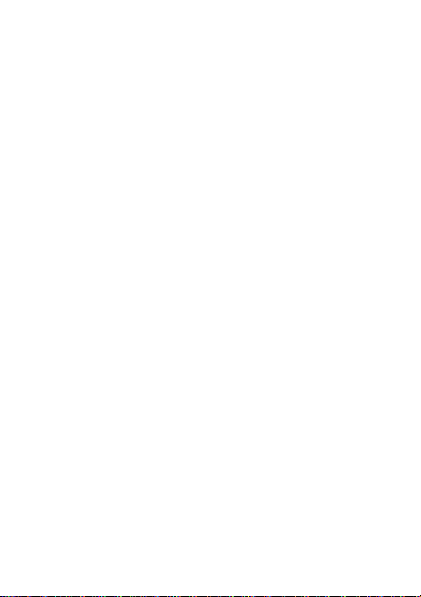
Содержание
Общие сведения о телефоне . . . . . . . . . . . . . . . . 6
Телефонные вызовы . . . . . . . . . . . . . . . . . . . . . . 21
Сообщения . . . . . . . . . . . . . . . . . . . . . . . . . . . . . . 35
Работа с изображениями . . . . . . . . . . . . . . . . . . 45
Развлечения . . . . . . . . . . . . . . . . . . . . . . . . . . . . . 50
Интернет и связь с другими устройствами . . . . 56
Дополнительные функции . . . . . . . . . . . . . . . . . . 67
Устранение неполадок . . . . . . . . . . . . . . . . . . . . 77
Важная информация . . . . . . . . . . . . . . . . . . . . . . 80
Алфавитный указатель . . . . . . . . . . . . . . . . . . . . 99
Сведения о технической поддержке и
загружаемом содержимом, а также другую
информацию можно найти в сети Интернет
по адресу www.sonyericsson.com/support.
This is the Internet version of the User's guide. © Print only for private use.
1
Page 3
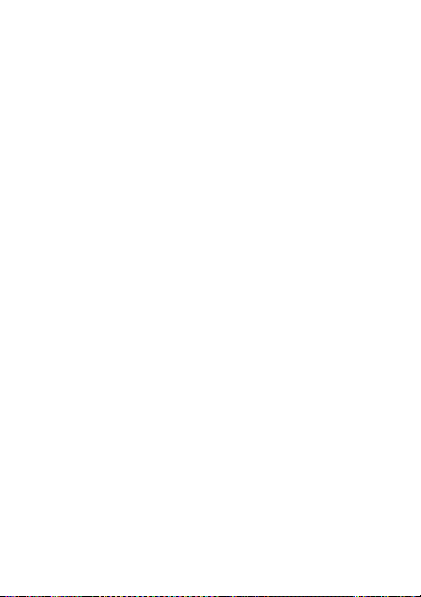
Sony Ericsson
GSM 900/1800/1900
Данное руководство опубликовано компанией Sony Ericsson
Mobile Communications AB или местным филиалом компании
без каких-либо обязательств. Компания Sony Ericsson Mobile
Communications AB или местный филиал компании оставляет за
собой право без дополнительного уведомления вносить в данное
руководство изменения, связанные с совершенствованием
оборудования и программного обеспечения, а также при
обнаружении неточностей и опечаток. Все эти изменения
будут внесены в новую редакцию
С сохранением всех прав.
© Sony Ericsson Mobile Communications AB, 2006 г.
Номер публикации: RU/LZT 108 9012 R1A
Внимание! Некоторые из услуг, рассматриваемых в данном
руководстве, предоставляются не всеми сетями. Это также
относится и к международному номеру вызова службы
экстренной помощи системы GSM (112).
Дополнительную информа цию об использовании конкретных услуг
можно получить у поставщика услуг или оператора сотовой сети.
Перед началом работы
указания, приведенные в разделах Рекомендации по
эффективной и безопасной эксплуатации и Ограниченная
гарантия.
Все иллюстрации приведены в качестве примера и могут
несколько отличаться от реального телефона.
Данный мобильный телефон позволяет загружать, хранить
и пересылать дополнительное содержимое, например,
мелодии сигнала вызова. Использование такого содержимого
может быть ограничено или запрещено в
третьих сторон, включая (но не ограничиваясь этим)
ограничения, налагаемые действующим законодательством
по защите авторских прав. Ответственность за использование
дополнительного содержимого, загружаемого в телефон,
а также пересылаемого из телефона, целиком возлагается на
владельца телефона (но не на компанию Sony Ericsson). Перед
2
This is the Internet version of the User's guide. © Print only for private use.
руководства.
с мобильным телефоном прочитайте
силу законных прав
Page 4
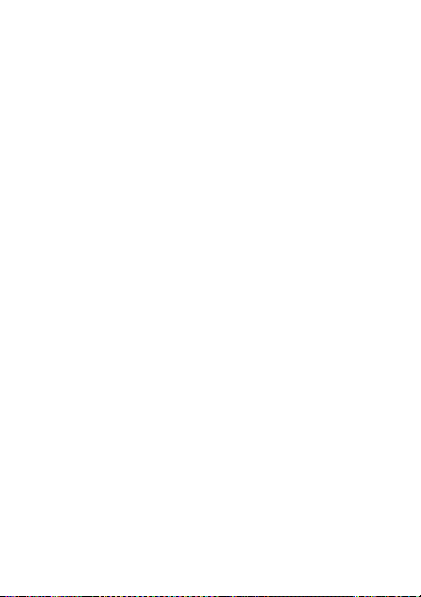
использованием какого-либо дополнительного содержимого
необходимо убедиться в наличии надлежащих лицензий либо
иных разрешений. Компания Sony Ericsson не гарантирует
точности, целостности или качества никакого дополнительного
содержимого и другого содержимого сторонних изготовителей.
Компания Sony Ericsson ни при каких обстоятельствах не несет
никакой ответственности за неправильное использование
дополнительного содержимого и другого содержимого сторонних
изготовителей.
PlayNow™ и MusicDJ™ являются
зарегистрированными торговыми марками корпорации
Sony Ericsson Mobile Communications AB.
Bluetooth™ является торговой маркой или зарегистрированной
торговой маркой корпорации Bluetooth SIG.
Метод ввода текста T9™ является торговой маркой или
зарегистрированной торговой маркой компании Tegic
Communications. Метод ввода текста Т9™ защищен следующими
патентами: патенты США №№ 5818437, 5953541, 5187480,
5945928 и 6011554; патент Канады № 1331057; патент
Великобритании № 2238414B; стандартный патент Гонконга
№ HK0940329; патент республики
Евросоюза № 0 842 463 (96927260.8) DE/DK, FI, FR, IT, NL, PT,
ES, SE, GB; на прочие патенты поданы заявки в различных
странах мира.
Java и все торговые марки и логотипы, содержащие слово
Java, являются торговыми марками или зарегистрированными
торговыми марками корпорации Sun Microsystems в США
идругих странах. Лицензионное соглашение конечного
пользователя на продукт Sun™ Java™ JME™.
1 Ограничения. Программное обеспечение является
конфиденциальной и охраняемой законом
праве информацией корпорации Sun, поэтому право
собственности на все копии программного обеспечения
принадлежит корпорации Sun и/или держателям ее лицензий.
Пользователь не имеет права модифицировать,
декомпилировать, дизассемблировать, расшифровывать,
извлекать содержимое или иным образом вскрывать
This is the Internet version of the User's guide. © Print only for private use.
торговыми марками или
Сингапур № 51383; патент
об авторском
3
Page 5
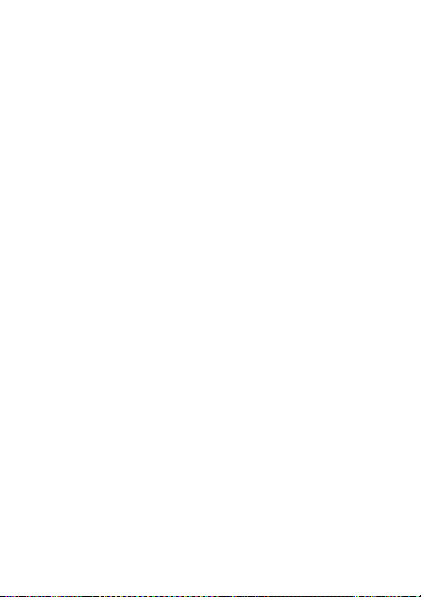
программный код Программного обеспечения. Запрещается
сдавать в аренду, передавать другим лицам и выдавать
сублицензии на Программное обеспечение как целиком, так
ичастично.
2 Ограничение экспорта. Программное обеспечение, включая
технические данные, подпадает под действие экспортного
законодательства США, включая Закон комиссии по экспорту
США и связанные с ним нормативные документы, а также
под действие импортновдругих странах. Пользователь обязуется строго соблюдать
все такие законодательные акты и подтверждает, что он несет
ответственность за получение лицензий на экспорт, реэкспорт
и импорт Программного обеспечения. Запрещается загрузка
или иные способы экспорта и реэкспорта (i) на Кубу, в Ирак,
Иран, Северную Корею, Ливию, Судан, Сирию, всем
гражданам и резидентам
периодически пересматриваться), а также в любые страны,
вотношении которых имеются ограничения на экспорт из
США; (ii) всем субъектам, включенным в Черные списки
Министерства финансов США и Министерства торговли США.
3 Ограниченные права. Использование, копирование
и раскрытие правительственными организациями США
подпадает под ограничения, изложенные в статьях “Права
вобласти технической
обеспечения” в документах DFARS 252.227-7013(c) (1) и FAR
52.227-19(c) (2) (в зависимости от того, что применимо).
Часть Программного обеспечения в данном изделии защищена
авторским правом © Корпорация SyncML initiative, 1999-2002 гг.
С сохранением всех прав.
Другие упомянутые здесь изделия и названия компаний могут
быть торговыми марками соответствующих владельцев.
Любые права, не переданные явно настоящим документом,
сохраняются.
4
This is the Internet version of the User's guide. © Print only for private use.
экспортных законодательных актов
этих стран (список стран может
информации и программного
Page 6
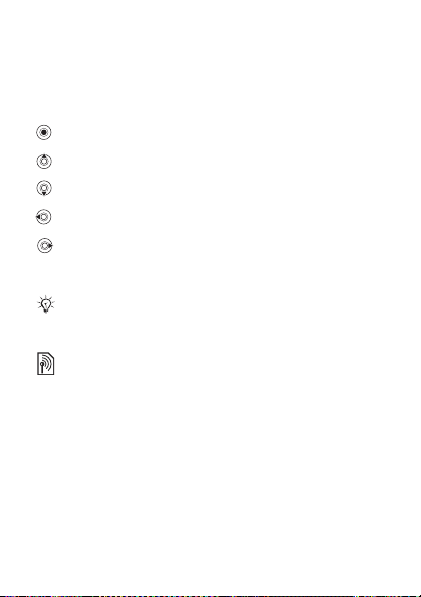
Обозначения в руководстве
В данном руководстве используются следующие
обозначения:
С помощью джойстика выделите и выберите
}
% 15 Перемещение по меню.
Нажмите джойстик по центру.
Нажмите джойстик вверх.
Нажмите джойстик вниз.
Нажмите джойстик влево.
Нажмите джойстик вправо.
% См. также стр.
Примечание
Услуга или функция зависит от сотовой
сети или от абонентской подписки.
Поэтому некоторые
отсутствовать. Более подробную информацию
можно получить у оператора сотовой сети.
меню телефона могут
This is the Internet version of the User's guide. © Print only for private use.
5
Page 7
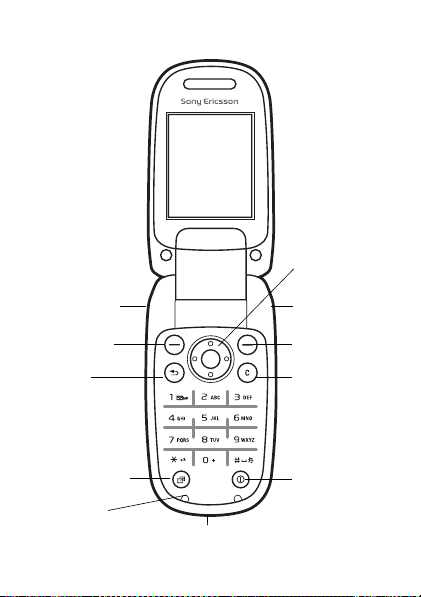
Общие сведения о телефоне
Джойстик
Клавиши
регулировки
громкости
Клавиша
выбора
Клавиша
“Назад”
ИК-порт
Клавиша
выбора
Клавиша “C”
Клавиша меню
событий
Микрофон
Разъем для подключения зарядного
устройства и кабеля USB
6
This is the Internet version of the User's guide. © Print only for private use.
Клавиша
включения/
выключения
телефона
Page 8
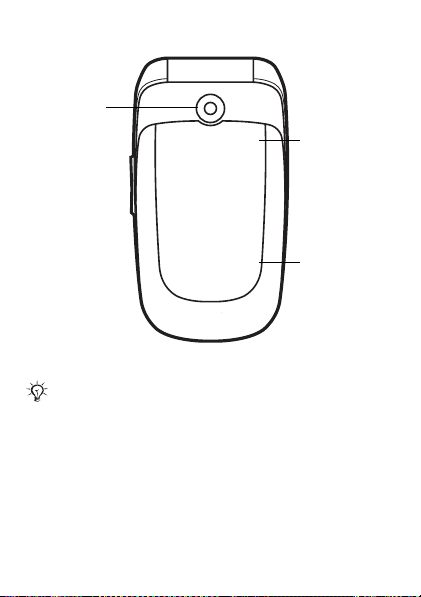
Объектив
камеры
Дополнительный дисплей включается, когда
телефон работает в беззвучном режиме; на нем
отображается информация о новы х событиях
иозарядке аккумулятора. На внешнем дисплее
отображается время. Для включения внешнего
дисплея нажмите клавишу регулировки
громкости.
Дополнительный дисплей
Внешний
дисплей
This is the Internet version of the User's guide. © Print only for private use.
7
Page 9
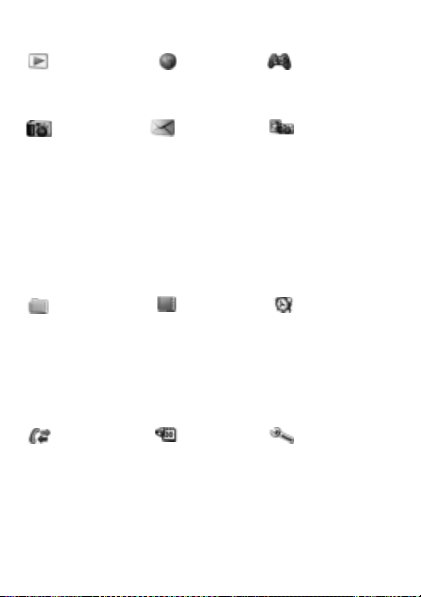
Обзор системы меню
PlayNow™* Интернет* Развлечения
Камера Сообщения Альбом
Нов.сообщение
Входящие
Эл. почта
Новости RSS
Черновики
Исходящие
Переданные
Сохраненные
Мои друзья*
Голосов. почта
Шаблоны
Диспетч.
файлов
Альбом кам.
Сигналы выз.
Изображения
Темы
Web-страницы
Игры
Приложения
Прочее
Вызовы*** Органайзер Параметры
Вкладка Все
Вкладка Принятые
Вкладка Исходящие
Вкладка Непринятые
8
This is the Internet version of the User's guide. © Print only for private use.
Параметры
Контакты** Будильники
Новый контакт
Приложения
Календарь
Задания
Заметки
Калькулятор
Синхронизация
Таймер
Секундомер
Памятка кодов
Интеракт. услуги*
Игры
MusicDJ™
Запись звука
камеры
Общие
Звуки и сигналы
Дисплей
Вызовы
Связь*
Page 10
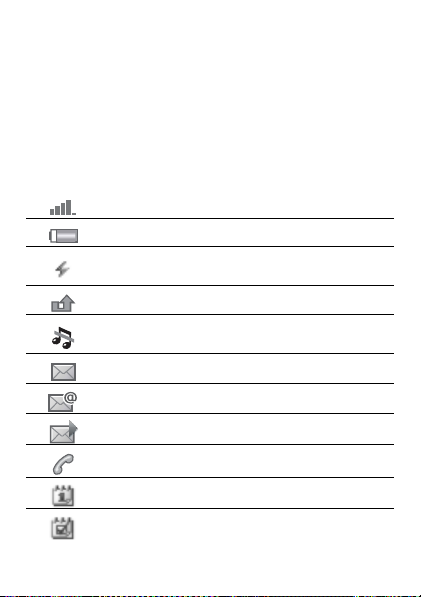
* Некоторые меню зависят от оператора, сотовой сети
и абонентской подписки.
** Функции доступны, когда телефонной книгой по умолчанию
является список контактов. Набор функций изменяется, если
телефонной книгой по умолчанию являются номера на
SIM-карте.
*** Для перемещения между вкладками в подменю служит
джойстик. Дополнительно
% 15 Перемещение по меню.
Значки в строке состояния
Значок Описание
Уровень сигнала сети GSM.
Состояние аккумулятора.
Зарядка аккумулятора (отображается вместе
с индикатором состояния аккумулятора).
Непринятый входящий вызов.
Сигнал вызова и сигнал о приеме сообщения
отключены, сигнал будильника включен.
Принято текстовое сообщение.
Принято сообщение электронной почты.
Принято мультимедийное сообщение.
Текущи й вызов.
Напоминание о событии календаря.
Напоминание о задании.
This is the Internet version of the User's guide. © Print only for private use.
9
Page 11
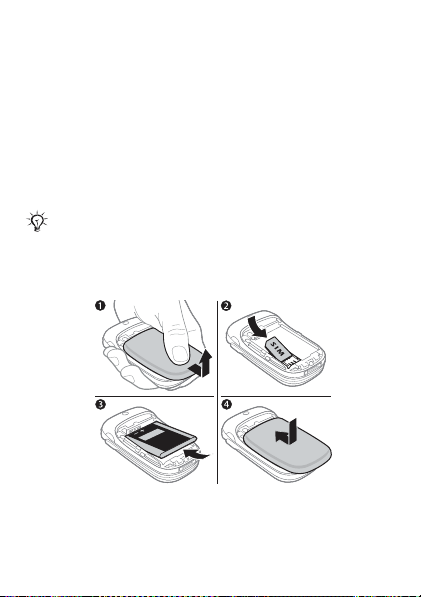
Сборка телефона
Перед началом работы вставьте в телефон SIM-карту
и аккумулятор.
SIM-карта
При оформлении абонентской подписки оператор
сотовой сети предоставляет SIM-карту (модуль
идентификации абонента). На SIM-карте помимо прочих
параметров хранятся телефонный номер абонента,
список предоставляемых абоненту услуг, а также
информация телефонной книги.
Скопируйте контакты на SIM-карту перед
ее извлечением из другого телефона. Затем
контакты можно сохранить в памяти
телефона, % 24 Контакты.
Для установки SIM-карты и аккумулятора
1 Снимите панель аккумуляторного отсека.
2 Вставь те SIM-карту в держатель (контактами вниз).
10
This is the Internet version of the User's guide. © Print only for private use.
Page 12
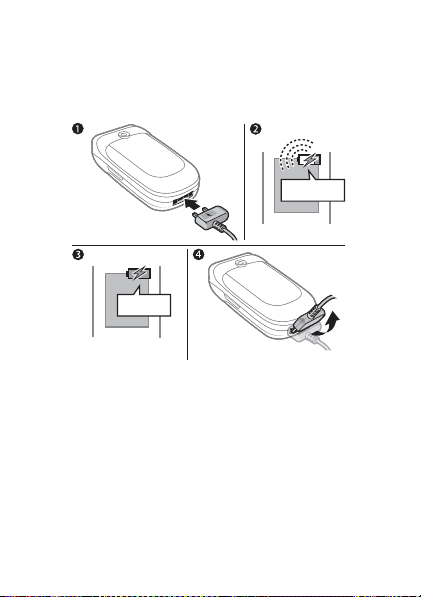
3 Вставь те аккумулятор в телефон (этикеткой вверх,
контакты аккумулятора обращены к контактам
в телефоне).
4 Сдвиньте панель аккумуляторного отсека на место.
Для зарядки аккумулятора
≈ 30 мин
≈ 2,5 ч
1 Подключите зарядное устройство к сети и к телефону.
Символ молнии на штекере зарядного устройства
должен быть обращен вверх.
2 Индикатор уровня заряда может появиться на экране
лишь через 30 минут
после начала зарядки.
This is the Internet version of the User's guide. © Print only for private use.
11
Page 13
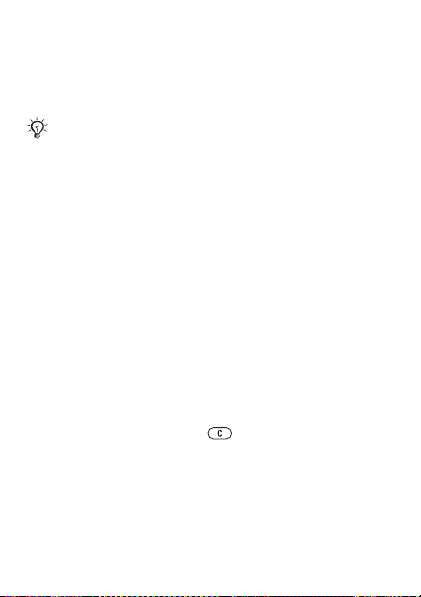
3 Заряжайт е аккумулятор в течение примерно 2,5 часов
(или до тех пор, пока индикатор на дисплее не покажет
полную зарядку аккумулятора).
4 Отсоедините зарядное устройство, отогнув
штекер вверх.
При выполнении некоторых функций требуется
больше энергии, что приводит к необходимости
более частой подзарядки аккумулятора. Время
работы телефона в режиме ожидания и в
режиме разговора может сокращаться из-за
износа аккумулятора; в этом случае требуется
его замена. Используйте только аккумуляторы,
рекомендованные корпорацией Sony Ericsson
% 86 Аккумулятор.
Код PIN
Для активизации SIM-карты может потребоваться
код PIN (персональный идентификационный номер),
который предоставляется оператором сотовой сети.
При вводе кода PIN цифры кода отображаются на
дисплее звездочками, за исключением случая, когда
код PIN начинается с тех же цифр, что и номер службы
экстренной помощи (например, 112). Это позволяет
вызывать службу экстренной помощи без ввода кода
PIN % 23
Вызов службы экстренной помощи. Для
удаления цифр нажимайте .
12
This is the Internet version of the User's guide. © Print only for private use.
Page 14
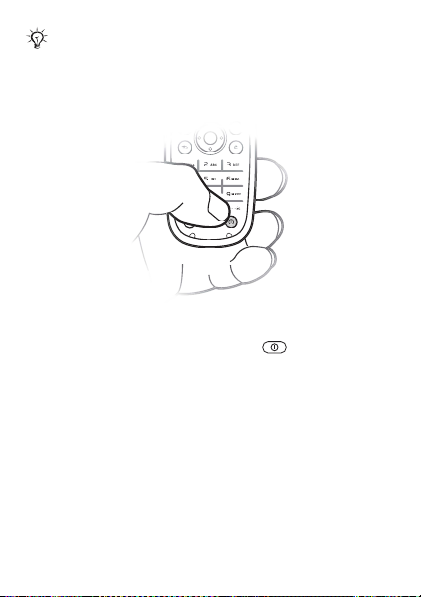
При вводе неверного кода PIN три раза подряд
SIM-карта блокируется % 73 Блокировка
SIM-карты.
Для включения ивыключения телефона
1 Для включения и выключения телефона нажмите
и удерживайте нажатой клавишу .
2 Введите код PIN для SIM-карты, если требуется.
3 При первом включении выберите язык для
отображения меню телефона.
4 } Да, если вы хотите воспользоваться инструкциями
и подсказками мастера настройки. Теперь телефон
находится в режиме ожидания и готов к приему
ипосылке вызовов.
This is the Internet version of the User's guide. © Print only for private use.
13
Page 15
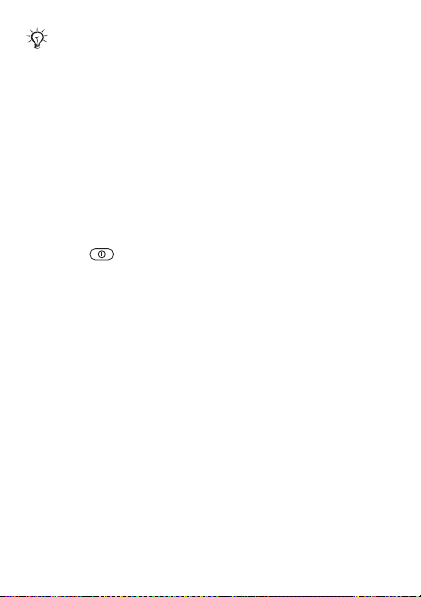
Выберите Загрузка парам. для автоматического
приема параметров, необходимых для передачи
сообщений MMS идоступа к сети Интернет.
Компания Sony Ericsson не распространяет
и не обрабатывает какие-либо персональные
данные. Дополнительную информацию можно
получить у поставщика услуг или оператора
сотовой сети.
Меню выключения
Меню выключения позволяет выключить телефон,
выбрать беззвучный режим работы или активизировать
профиль. Подробнее о профилях % 68 Профили.
Для вызова меню выключения
Нажмите и выберите функцию из списка.
Посылка вызовов
При поступлении вызова клавиатура и окантовка
телефона подсвечиваются % 54 Световые эффекты.
Для посылки и приема вызовов
• Введите код зоны и телефонный номер. } Вызвать
для посылки вызова. } Отбой для завершения
вызова.
• Для ответа на вызов нажмите } Ответ, когда телефон
подает сигнал вызова.
14
This is the Internet version of the User's guide. © Print only for private use.
Page 16
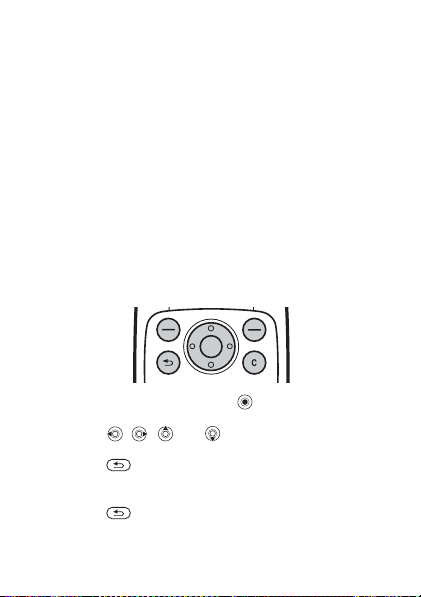
Функция справки в телефоне
Справочная информация доступна в телефоне в любое
время.
Для запуска мастера настройки
В режиме ожидания выберите Меню } Параметры
} Общие } Мастер настр-ки, затем выберите функцию:
• Загрузка парам. или
• Основные парам. или
• Советы.
Для просмотра информации о функциях
Прокрутите список до требуемой функции } Информ.
(если доступна).
Перемещение по меню
Главное меню отображается в виде значков. Некоторые
подменю содержат вкладки.
• Нажмите джойстик по центру для перехода
вглавное меню и для выбора функций меню.
• Нажмите , , или для перемещения по
меню и между вкладками.
• Нажмите для возврата на предыдущий уровень
меню, а также для выхода из функции или
приложения.
• Нажмите и
возврата в режим ожидания.
удерживайте клавишу нажатой для
This is the Internet version of the User's guide. © Print only for private use.
15
Page 17
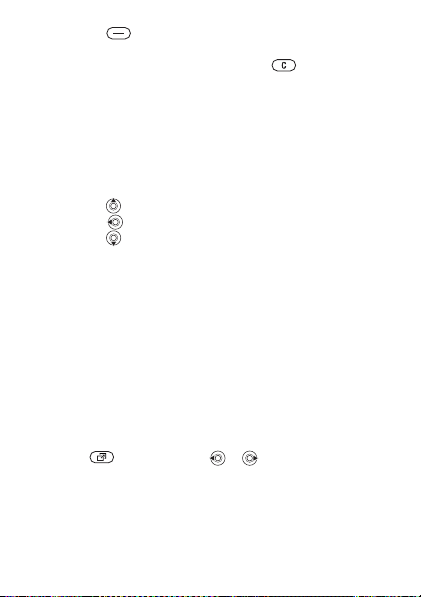
• Нажмите для выполнения функции, название
которой отображается на дисплее над клавишами.
• Для удаления элементов нажмите .
• Для получения справки выделите требуемый пункт
меню } Информ.
• } Функции для того, чтобы открыть список функций.
Быстрый доступ
Для непосредственного обращения к некоторым
функциям в режиме ожидания можно использовать
джойстик.
• Нажмите для включения камеры.
• Нажмите для ввода нового текстового сообщения.
• Нажмите для добавления нового контакта.
Для изменения команды джойстика для режима
ожидания
1 В режиме ожидания выберите Меню } Параметры
} Общие } Ссылки.
2 Выберите команду, которую требуется изменить,
} Измен.
3 Прокрутите список до требуемой функции } Ссылка.
Меню событий
Меню событий позволяет просматривать и работать
сновыми событиями, а также закладками и ссылками.
Для вызова меню событий
Нажмите и с помощью и выберите вкладку.
16
This is the Internet version of the User's guide. © Print only for private use.
Page 18
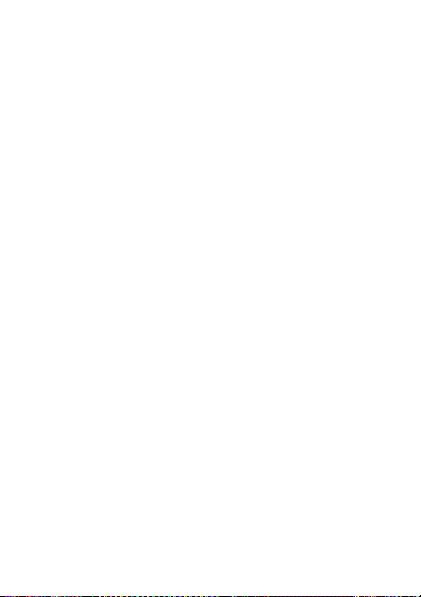
Вкладки меню событий
• Нов.события – например, непринятые вызовы
иновые сообщения.
• Запущ.прилож. – приложения, выполняющиеся
в фоновом режиме.
• Мои ссылки – ссылки можно добавлять и удалять,
атакже изменять их порядок в списке.
• Интернет – доступ к сети Интернет и список закладок.
• Для отображения новых событий в виде
всплывающего текста (а не в меню событий)
} Параметры } Общие } Новые события
Меню
} Всплывающие.
Диспетчер файлов
Различные файлы (изображения, аудиоклипы, темы,
игры, приложения и т. д.) хранятся в памяти телефона
впапках диспетчера файлов. Файлы нераспознанных
форматов сохраняются в папке Прочее.
Информация о файлах
Копирование и передача защищенных файлов может
быть запрещена. Для просмотра информации о файле
выделите файл } Функции } Информация.
Для перемещения или копирования файла
1 В режиме ожидания выберите Меню } Диспетч.
файлов. Откройте папку и выделите файла
} Функции } Фа йл.
2 Выберите Переместить или Скопировать.
3 Выберите папку или } Новая папка.
4 Введите
5 } Вставить.
имя папки имя } OK.
This is the Internet version of the User's guide. © Print only for private use.
17
Page 19
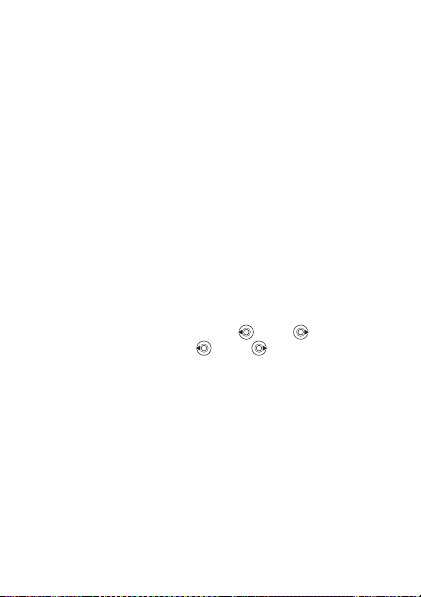
Для выбора нескольких файлов
1 В режиме ожидания выберите Меню } Диспетч.
файлов, выберите файл } Функции } Отмет.
2 } Отметить неск. или } Отметить все. Для выбора
файлов прокрутите список и } Отмет. или } Снять.
Для проверки состояния памяти
В режиме ожидания выберите Меню } Диспетч. файлов
} Функции } Сост. памяти.
Передача файлов
Дополнительно % 65 Передача файлов.
Языки
Выберите языки для отображения меню и для ввода
текста.
Для изменения языка телефона
• В режиме ожидания выберите Меню } Параметры
} Общие } Язык } Язык телефона и выберите язык.
• В режиме ожидания нажмите 0000 для выбора
английского языка или 8888 для
автоматического выбора языка.
Для выбора языков ввода
1 В режиме ожидания выберите Меню } Параметры
} Общие } Язык } Язык ввода.
2 Прокрутите список } Отмет. для выбора языка
} Сохр.
18
This is the Internet version of the User's guide. © Print only for private use.
Page 20
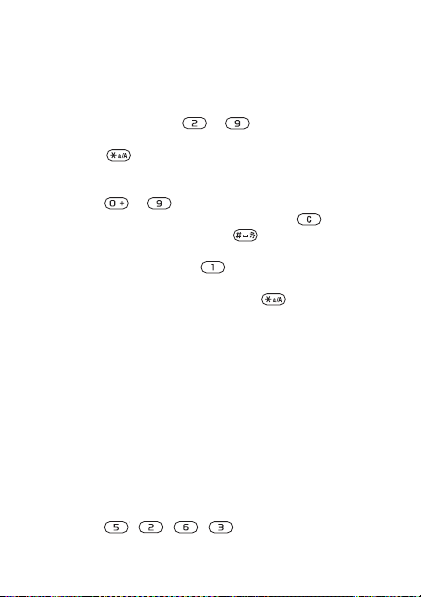
Ввод букв
Для ввода букв в режиме обычного ввода
Выберите функцию, в которой предусмотрен ввод
текста, например, Меню } Сообщения } Нов.сообщение
} SMS-сообщ.
• Нажимайте клавиши – до тех пор, пока
на дисплее не появится требуемый символ.
• Нажмите для переключения регистра
(прописные/строчные буквы).
• Для ввода цифр нажимайте и удерживайте нажатыми
клавиши – .
удаления букв и цифр нажимайте .
• Для
• Для ввода пробела нажмите .
• Для ввода наиболее распространенных знаков
препинания нажимайте .
• Для переключения режима ввода нажмите
иудерживайте нажатой клавишу .
Ввод текста Т9™
В режиме Т9™ для распознавания наиболее часто
встречающихся слов по последовательности нажатий
клавиш используется встроенный словарь. Это
позволяет нажимать клавиши по одному разу для
любой буквы независимо от того, является ли буква
первой на клавише.
Для ввода букв в режиме Т9™
1 Выберите функцию, в которой предусмотрен
ввод текста, например, Меню } Сообщения
} Нов.сообщение } SMS-сообщ.
2 Например, для того, чтобы ввести слово “Jane”,
нажмите , , , .
This is the Internet version of the User's guide. © Print only for private use.
19
Page 21
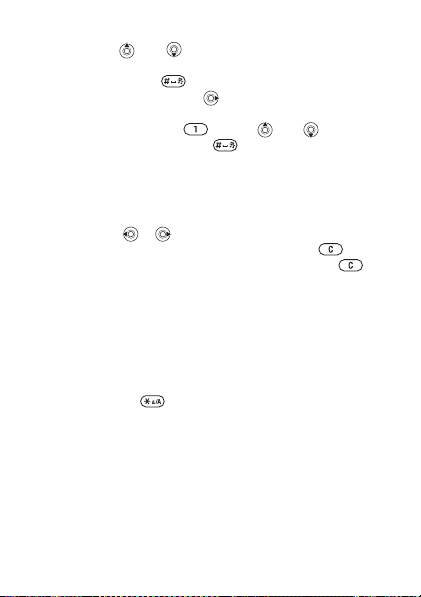
3 Если слово на дисплее отличается от требуемого,
нажимайте или для просмотра списка
подходящих слов. Для подтверждения слова и ввода
пробела нажмите . Для подтверждения слова без
ввода пробела нажмите .
4 Продолжайте ввод сообщения. Для ввода знака
препинания нажмите , затем или требуемое
количество раз. Нажмите , чтобы принять знак
иввести пробел.
Для добавления
1 В режиме ввода текста } Функции } Изменить слово.
2 Отредактируйте слово в режиме обычного ввода.
Нажимайте и для перемещения между
буквами. Для удаления символа нажмите .
Для удаления всего слова нажмите клавишу
иудерживайте ее нажатой.
3 Закончив редактирование слова, } Вставить. Слово
добавляется в словарь T9. В следующий раз при
вводе текста
предложено в качестве одного из вариантов.
слов в словарь T9
в режиме T9™ это слово будет
Для изменения режима ввода текста
Для переключения режима ввода нажмите и удерживайте
нажатой клавишу .
Функции в режиме ввода текста
} Функции для отображения списка функций в режиме
ввода текста.
20
This is the Internet version of the User's guide. © Print only for private use.
Page 22
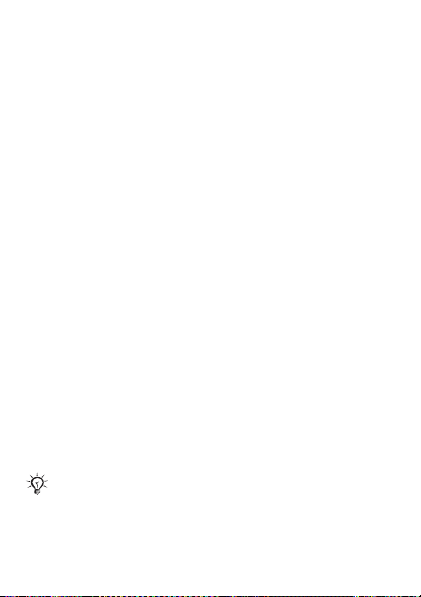
Телефонные вызовы
Посылка и прием вызовов
Для посылки и приема вызовов включите телефон
иубедитесь в том, что телефон находится в зоне
обслуживания сотовой сети % 13 Для включения
ивыключения телефона.
• Если абонентская подписка включает услугу
определения номера и сеть может определить
номер вызывающего абонента, на дисплей выводится
этот номер.
• Если номер сохранен в приложении Контакты,
отображается имя, номер
световые эффекты (если назначены).
• Если передача информации о номере вызывающего
абонента запрещена, на дисплей выводится
сообщение Номер скрыт.
Для посылки вызова
1 Введите телефонный номер (включая код страны
икод зоны, если требуется) } Вызвать для посылки
вызова.
2 Для завершения вызова закройте телефон или
} Отбой.
Для повторного
Если попытка вызова оказалась неудачной, на дисплей
выводится запрос Повторить? } Да.
Ожидая повторного соединения, телефон
можно не подносить к уху. После ответа
вызываемого абонента телефон подает
громкий звуковой сигнал.
набора номера
и фотография, а также
This is the Internet version of the User's guide. © Print only for private use.
21
Page 23
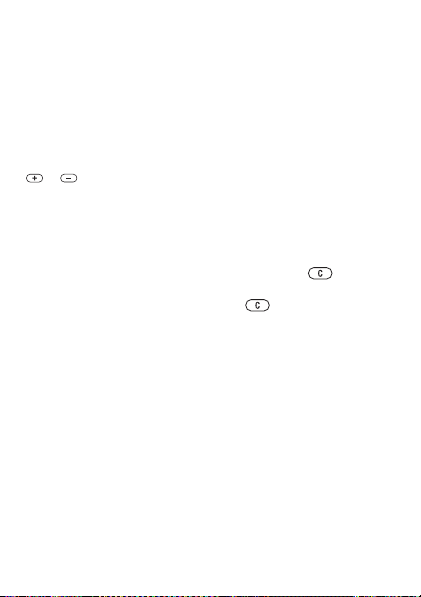
Для ответа на вызов
Откройте телефон или } Ответ, если телефон
уже открыт.
Для отклонения вызова
Закройте телефон, } Занято или дважды нажмите
клавишу регулировки громкости.
Для изменения громкости
Для увеличения и уменьшения громкости нажимайте
и во время разговора.
Для выбора дополнительных функций во время
разговора
} Функции и выберите функцию.
Для отключения микрофона
Нажмите
Для продолжения разговора еще раз нажмите
и удерживайте нажатой клавишу .
Для включения громкоговорителя во время
голосового вызова
и удерживайте нажатой клавишу .
} Функции } Вкл. громкогвр или } Откл. громкогвр.
Непринятые вызовы
Непринятые вызовы отображаются в меню событий,
если для параметра Новые события установлено
значение Меню событий. } Вызвать для вызова номера
из списка.
Если для параметра Новые события установлено
значение Всплывающие, на экране отображается
сообщение Непринятые вызовы: } Да для просмотра
списка непринятых вызовов или } Нет для просмотра
списка в другое время
22
This is the Internet version of the User's guide. © Print only for private use.
% 16 Меню событий.
Page 24
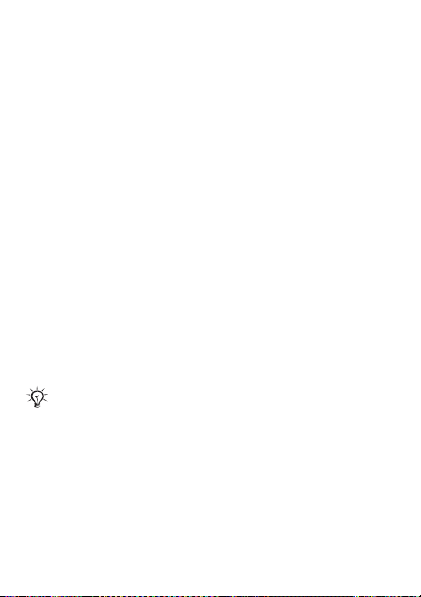
Список вызовов
В списке вызовов сохраняется информация о последних
вызовах.
Для вызова номера из списка вызовов
В режиме ожидания } Вызовы и выберите вкладку.
Выделите имя или номер } Вызвать.
Для добавления номера из списка вызовов в список
контактов
1 В режиме ожидания } Вызовы и выберите вкладку.
2 Выделите номер, который требуется добавить,
} Функции }
3 Выберите контакт, в который требуется добавить
номер, или } Новый контакт.
Вызов службы экстренной помощи
В телефоне предусмотрено использование
международных номеров службы экстренной помощи
(например, 112). Телефон обеспечивает вызов службы
экстренной помощи в любой стране (как с установленной
SIM-картой, так и без нее ) при условии, что телефон
находится в пределах зоны обслуживания сети GSM.
В некоторых странах также действуют другие
номера службы экстренной помощи. Оператор
сотовой сети может сохранить на SIM-карте
дополнительный местный номер службы
экстренной помощи.
Для вызова службы экстренной помощи
Введите 112 (или другой номер) } Вызвать.
Сохран. номер.
This is the Internet version of the User's guide. © Print only for private use.
23
Page 25
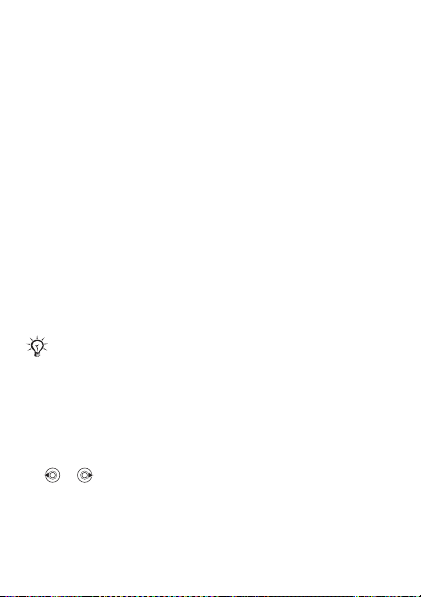
Для просмотра местных номеров службы
экстренной помощи
В режиме ожидания выберите Меню } Контакты
} Функции } Функции } Спец. номера } Экстренн.
номера.
Контакты
Для добавления контакта
1 В режиме ожидания выберите Меню } Контакты
} Новый контакт } Добав.
2 Выберите Имя: } Добав., введите имя } OK.
3 Выберите Новый номер: } Добав., введите номер
} OK.
4 Выберите тип номера (только для контактов в памяти
телефона). Выберите поля на различных вкладках
ивведите дополнительную информацию. Для ввода
символа (например, @) } Функции } Добав. символ,
выберите символ } Вставить. } Сохр. для
сохранения контакта.
Все номера рекомендуется вводить вместе
ссимволом “+” и кодом страны % 19 Ввод букв.
Для добавления к контакту изображения,
светового эффекта и сигнала вызова
1 В режиме ожидания выберите Меню } Контакты,
затем выберите контакт.
2 } Функции } Измен. контакт.
3 Для перехода на требуемую вкладку нажимайте
и .
4 } Изображ., Сигнал вызова
} Добав.
5 Выберите изображение, звуковой сигнал или
световой эффект, } Сохр. для сохранения контакта.
24
This is the Internet version of the User's guide. © Print only for private use.
или Световой эффект
Page 26
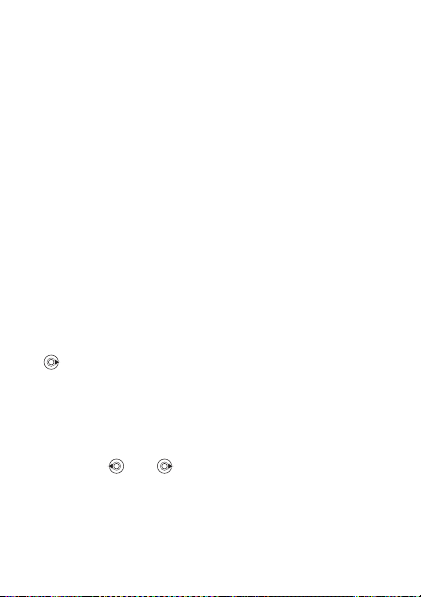
Для выбора номера по умолчанию для контакта
Для установки телефонного номера, который
требуется поместить в первую позицию контакта,
Меню } Контакты, выделите контакт } Функции } Ном.
по умолч. и выберите номер.
Для добавления своей визитной карточки
1 В режиме ожидания выберите Меню } Контакты
} Функции } Функции } Моя виз.карточка.
2 Введите информацию
визитной карточки } Сохр.
Для передачи своей визитной карточки
В режиме ожидания выберите Меню } Контакты
} Функции } Функции } Моя виз.карточка
} Прд карточку.
Для установки напоминания о дне рождения для
контакта
1 В режиме ожидания выберите Меню } Контакты,
затем выберите контакт.
2 } Функции } Измен. контакт.
3 Для перехода на требуемую вкладку
, затем выберите День рождения: } Добав.
4 Задайте дату напоминания } Сохр.
Для вызова контакта, сохраненного в телефоне
1 В режиме ожидания выберите Меню } Контакты.
Прокрутите список или введите первые буквы имени
контакта, номер которого требуется вызвать.
2 Нажимая или , выберите номер } Вызвать.
нажимайте
This is the Internet version of the User's guide. © Print only for private use.
25
Page 27
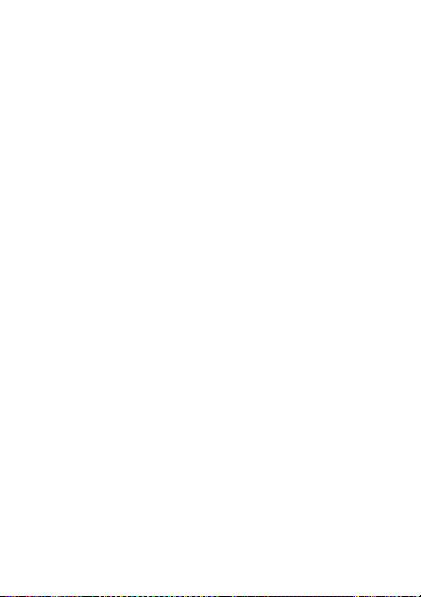
Для вызова номера, сохраненного на SIM-карте
• Если телефонная книга по умолчанию – Контакты
SIM, выберите Меню } Контакты, прокрутите список
или введите первые несколько букв имени контакта.
Выделите требуемый контакт } Вызвать.
• Если телефонная книга по умолчанию – Контакты
тлф, выберите Меню } Контакты } Функции
} Функции } Контакты SIM, прокрутите список или
первые несколько букв имени контакта.
введите
Выделите требуемый контакт } Вызвать.
Работа с контактами
Телефон позволяет выбрать телефонную книгу
(Контакты тлф или Контакты SIM ), которая используется
по умолчанию. Список Контакты SIM содержит только
имена и номера. Эти имена и номера сохранены на
SIM-карте. Список Контакты тлф содержит имена и
номера, а также может содержать дополнительную
персональную информацию . Эта информация сохранена
в памяти телефона.
Для выбора
1 В режиме ожидания выберите Меню } Контакты
} Функции } Функции } Дополнительно } Тел.кн. по
умолч.
телефонной книги по умолчанию
2 Выберите Контакты тлф или Контакты SIM.
Для копирования имен и номеров на SIM-карту
1 В режиме ожидания выберите Меню } Контакты
} Функции } Функции } Дополнительно } Скопир .
на SIM.
2 Выберите Скопировать все,
Скопир. номер.
26
This is the Internet version of the User's guide. © Print only for private use.
Скопир. контакт или
Page 28
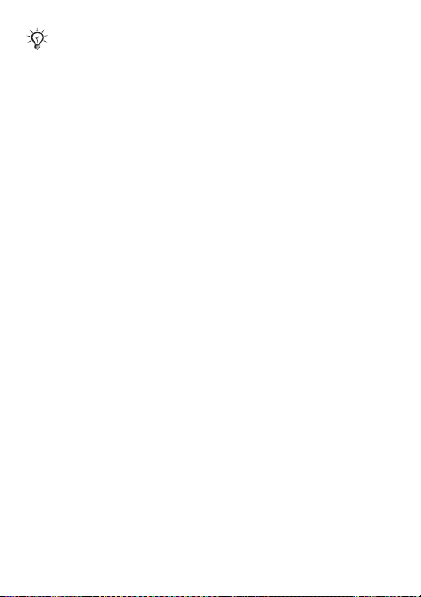
При копировании всех контактов из памяти
телефона на SIM-карту вся информация на
SIM-карте заменяется.
Для копирования контактов с SIM-карты
впамять телефона
1 В режиме ожидания выберите Меню } Контакты
} Функции } Функции } Дополнительно
} Скопир. с SIM.
2 Выберите Скопировать все, Скопир. контакт
или Скопир. номер.
Для автоматического сохранения конт актов
на SIM-карте
1 В режиме ожидания выберите Меню } Контакты
} Функции } Функции } Дополнительно } Автосохр.
на SIM.
2 Выберите
Для передачи контактов
• Для передачи выбранного контакта } Функции
} Перед. контакт и выберите способ передачи.
• Для передачи всех контактов выберите Меню
} Контакты } Функции } Функции } Дополнительно
} Передать все, затем выберите способ передачи.
Для изменения контакта в телефоне
1 В режиме ожидания выберите Меню } Контакты,
выберите контакт } Функции
2 Выберите вкладку и измените информацию } Сохр.
Включено.
} Измен. контакт.
This is the Internet version of the User's guide. © Print only for private use.
27
Page 29
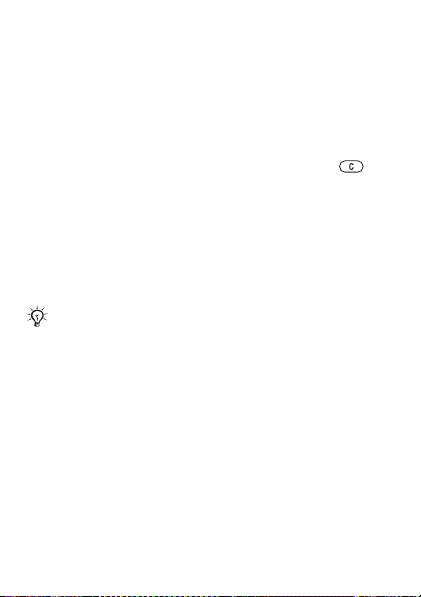
Для изменения имени и номера на SIM-карте
1 Если телефонная книга по умолчанию – Контакты
SIM, выберите Меню } Контакты, если Контакты тлф,
выберите Меню } Контакты } Функции } Функции
} Контакты SIM.
2 Выберите имя и номер, которые требуется изменить.
3 } Функции } Измен. контакт и измените имя и номер.
Для удаления контактов
• Для удаления
• Для удаления всех контактов выберите Меню
} Контакты } Функции } Функции } Дополнительно
} Удалить все } Да и } Да. Имена и номера,
сохраненные на SIM-карте, не удаляются.
выбранного контакта нажмите .
Для проверки состояния памяти
В режиме ожидания выберите Меню } Контакты
} Функции } Функции } Дополнительно } Сост. памяти.
Количество информации, которую можно
сохранить в телефоне или на SIM-карте,
зависит от объема свободной памяти.
Синхронизация контактов
Дополнительная информация % 60 Синхронизация.
Быстрый набор номера
Для ускорения набора часто используемых номеров
их можно сохранить в ячейках 1-9 памяти телефона.
28
This is the Internet version of the User's guide. © Print only for private use.
Page 30
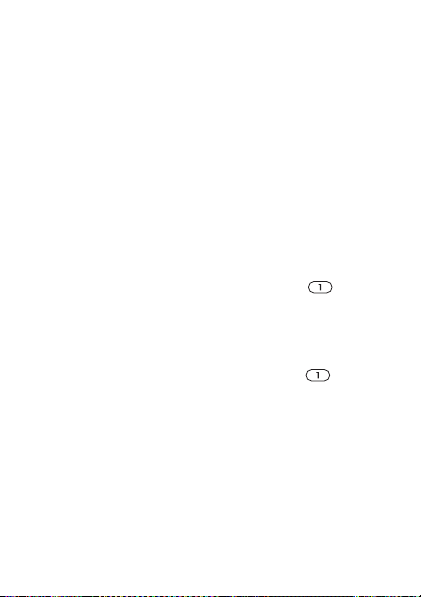
Для назначения и замены номеров быстрого
набора
1 В режиме ожидания выберите Меню } Контакты
} Функции } Функции } Быстрый набор.
2 Выделите позицию в списке } Добав. или } Функции
} Заменить и выберите телефонный номер.
Для быстрого набора номера
В режиме ожидания введите номер быстрого набора
(1-9) } Вызвать.
Голосовая почта
Если абонентская подписка включает услугу голосовой
почты, вызывающие абоненты могут оста влять голосовые
сообщения в случае, если вы не отвечаете на вызов.
Для ввода номера голосовой почты
Нажмите и удерживайте нажатой клавишу } Да,
введите номер } OK. Этот номер можно получить
упоставщика услуг.
Для вызова голосового почтового ящика
Если номер голосовой почты
нажмите и удерживайте нажатой клавишу .
Для просмотра номера голосовой почты
В режиме ожидания выберите Меню } Сообщения
} Параметры } Номер глс почты.
сохранен в телефоне,
This is the Internet version of the User's guide. © Print only for private use.
29
Page 31

Переадресация вызовов
Входящие вызовы можно переадресовать на другой
телефонный номер, например, на автоответчик.
При включенной функции запрета вызовов
использовать некоторые режимы
переадресации нельзя.
Для включения переадресации вызовов
1 В режиме ожидания выберите Меню } Параметры
} Вызовы } Переадресация.
2 Выберите тип вызова и режим переадресации
} Включить.
3 Введите телефонный номер, на который требуется
переадресовать вызовы, } OK или } Найти для
поиска контакта.
Для отмены переадресации
Выберите режим переадресации } Отключить.
Для проверки состояния режимов переадресации
В режиме ожидания выберите Меню } Параметры
} Вызовы } Переадресация } Проверить все.
Несколько вызовов одновременно
Одновременная обработка нескольких вызовов.
Услуга ожидающего вызова
Если эта услуга активна, при поступлении второго
вызова во время разговора подается тональный сигнал.
Для включения услуги ожидающего вызова
В режиме ожидания выберите Меню } Параметры
} Вызовы } Упр. вызовами } Ожидающие выз.
} Включить.
30
This is the Internet version of the User's guide. © Print only for private use.
вызовов
Page 32

Для посылки второго вызова
} Функции } Удерж. для переключения текущего вызова
в режим удержания на линии. Выберите номер, который
требуется вызвать, } Вызвать.
Прием второго вызова
При поступлении второго вызова можно выполнить
следующие действия:
• } Принять для переключения текущего вызова
в режим удержания на линии;
• } Занято для отклонения второго вызова
и продолжения прерванного разговора;
• } Заменить вызов для ответа на второй вызов
изавершения текущего вызова.
Два вызова одновременно
При наличии одного активного вызова и одного вызова,
удерживаемого на линии, можно выполнять следующие
действия:
• } Функции } Перекл. для переключения между двумя
вызовами;
• } Функции } Объед. вызовы для объединения двух
вызовов;
• } Функции } Перевести выз. для соединения двух
вызовов, при этом телефон отключается от обоих
вызовов;
Информацию о поддержке этой функ ции можно
получить у оператора сотовой сети.
• } Отбой
• } Отбой } Нет для завершения обоих вызовов.
Для ответа на третий вызов необходимо завершить
один из двух имеющихся вызовов либо объединить
их в конференцию.
This is the Internet version of the User's guide. © Print only for private use.
} Да для подбора вызова, удерживаемого
на линии;
31
Page 33

Конференция
Конференция организуется путем объединения активного
вызова и вызова, удерживаемого на линии. Конференцию
можно переключить в режим удержания на линии для
присоединения до пяти участников либо для посылки
другого вызова.
Для объединения двух вызовов в конференцию
} Функции } Объед. вызовы.
Для добавления нового участника
1 } Функции } Удерж. для переключения конференции
2 } Функции
3 } Функции } Объед. вызовы.
4 Для подключения дополнительных участников
Для отключения одного участника
} Функции } Отключить и выберите участника
конференции.
Для отдельного разговора с одним из участников
конференции
1 } Функции } Выделить и выберите участника
2 } Функции } Объед. вызовы для возобновления
32
This is the Internet version of the User's guide. © Print only for private use.
удержания на линии.
в режим
абонента, которого требуе тся подклю чит ь к конференции.
повторите шаги 1-3.
конференции.
конференции.
} Новый вызов
и вызовит е следующего
Page 34

Две телефонные линии
Если в абонентскую подписку включена услуга
двухлинейного подключения, для разных вызовов
можно использовать различные линии, каждая из
которых имеет свой телефонный номер.
Для выбора линии
В режиме ожидания Меню } Параметры } Вызовы
ивыберите линию 1 или 2.
Для изменения названия линии
1 В режиме ожидания выберите Меню } Параметры
} Дисплей } Изм. назв. линий.
2
Выберите одну из линий для редактирования.
Длительность вызовов
Длительность вызова отображается на дисплее во
время разговора. Телефон позволяет проверить
длительность последнего вызова, всех исходящих
вызовов и общую продолжительность разговоров.
Для проверки длительности вызовов
В режиме ожидания выберите Меню } Параметры
} Вызовы } Время и стоим. } Счетчики.
This is the Internet version of the User's guide. © Print only for private use.
33
Page 35

Тоновые сигналы
Пользуйтесь передачей тональных сигналов для
обращения к банковским услугам или для управления
автоответчиком по телефону.
• Для передачи тональных сигналов нажимайте
– , и .
• Для очистки дисплея по завершении вызова
нажмите .
• Для включения и отключения передачи тональных
сигналов во время разговора } Функции и выберите
Откл. сигналы или Вкл. сигналы.
Записная книжка
Во время разговора телефон можно использовать
вкачестве записной книжки для ввода телефонных
номеров. По завершении вызова введенный телефонный
номер остается на дисплее, и его можно вызвать или
сохранить.
Разрешение и запрет передачи своего
номера
Если абонентская подписка включает услугу запрета
определения номера вызывающего абонента, можно
запретить передачу своего номера при посылке вызова.
Для постоянного запрета или разрешения
передачи своего номера
1 В режиме ожидания выберите Меню } Параметры
} Вызовы } Показ./скр.номер.
2 Выберите Показать ном., Скрыть номер или Задано
сетью.
34
This is the Internet version of the User's guide. © Print only for private use.
Page 36

Сообщения
Телефон поддерживает различные услуги обмена
сообщениями. Информацию о предоставл яемы х услугах
можно получить у поставщика услуг, а также по адресу
www.sonyericsson.com/support.
Если память телефона заполнена, для
приема новых сообщений и электронной
почты необходимо удалить часть сохраненных
сообщений % 38 Длинные сообщения.
Текстовые сообщения (SMS)
Текстовые сообщения могут содержать простые
изображения, анимированные изображения, мелодии
и аудиоклипы.
Перед началом работы
Для передачи и приема текстовых сообщений
требуется номер центра обслуживания, который
предоставляется оператором сотовой сети. Этот номер
может быть сохранен на SIM-карте либо его можно
ввести вручную.
Для сохранения номера центра обслуживания
1 В режиме ожидания выберите Меню } Сообщения
} Параметры } Сообщ. SMS } Центр обслуж. Если
номер сохранен на SIM-карте, этот
отображается на дисплее.
2 Если номер отсутствует, } Нов. центр обсл. ивведите
номер (включая префикс доступа к международной
связи “+” и код страны) } Сохр.
номер
This is the Internet version of the User's guide. © Print only for private use.
35
Page 37

Для ввода и передачи текстового сообщения
1 В режиме ожидания выберите Меню } Сообщения
} Нов.сообщение } SMS-сообщ.
2 Введите сообщение. Для включения в текстовое
сообщение дополнительных объектов } Функции
} Добав. объект.
3 } Продолж. Для сохранения сообщения в папке
Черновики нажмите } Сохранить сбщ.
4 Выберите Тел. номер и введите телефонный номер
5 Для изменения параметров передачи сообщений
или Из контактов для поиска номера или
адресата
группы в приложении Контакты. Номер можно также
выбрать из списка последних адресатов.
(например, запрос отчета о доставке сообщения)
} Функции } Дополнительно, выберите параметр
} Измен., выберите значение параметра } Готово
} Перед.
При передаче сообщения группе адресатов
оплата начисляется за передачу сообщения
каждому члену группы % 36 Для ввода и
передачи текстового сообщения.
Для проверки состояния доставки переданного
сообщения
В режиме ожидания выберите Меню } Сообщения
1
} Переданные, затем выберите сообщение.
2 } Показать } Функции } Сведения.
36
This is the Internet version of the User's guide. © Print only for private use.
Page 38

Прием сообщений
При приеме текстового сообщения (или автоматической
загрузке мультимедийного сообщения) оно появляется
в меню событий.
Если для параметра Новые события установлено
значение Всплывающие, отображается запрос на
просмотр сообщения. } Да для немедленного
просмотра сообщения или } Нет для просмотра в другое
время. } Стоп для остановки воспроизведения
мультимедийного сообщения. Нажмите для того,
закрыть сообщение. % 16 Меню событий.
чтобы
Для вызова номера из сообщения
Выберите телефонный номер в сообщении } Вызвать.
Для сохранения объектов из текстового
сообщения
1 На экране просмотра сообщения выберите объект,
который требуется сохранить, } Функции.
2 Выберите Использ. (появится выбранный
телефонный номер) } Сохран. номер для сохранения
телефонного номера, или Сохр. изображ. для
сохранения изображения, или
Сохр. закладку для сохранения адреса Интернет.
Для сохранения сообщений
• Для сохранения выбранного сообщения } Функции
} Сохр. сообщение } Сохраненные (SIM-карта) или
} Шаблоны (телефон).
• Для сохранения нескольких сообщений в папке
выберите сообщение } Функции } Отметить неск.
Прокрутите список } Отмет. для выбора сообщения.
} Функции } Сохр .сообщения.
This is the Internet version of the User's guide. © Print only for private use.
37
Page 39

Для удаления сообщений
• Для удаления выбранного сообщения нажмите .
• Для удаления нескольких сообщений в папке
выберите сообщение } Функции, выберите Удалить
все сбщ или Отметить неск. Для выбора нескольких
сообщений отметьте сообщения с помощью функции
} Отмет. } Функции } Удал.сообщения.
Длинные сообщения
Максимально допустимое количество символов
в текстовом сообщении зависит от языка ввода.
Телефон позволяет передавать длинные сообщения
путем объединения нескольких обычных сообщений.
Следует иметь в виду, что оплата начисляется по
количеству обычных сообщений в составе длинного
сообщения. Части длинного сообщения могут поступать
в разное время.
Информацию о максимальном количестве
частей длинного сообщения можно получить
у поставщика услуг.
Для включения функции передачи длинных
сообщений
В режиме ожидания выберите
} Параметры } Сообщ. SMS } Макс. длина сбщ
} Максимальное.
38
This is the Internet version of the User's guide. © Print only for private use.
Меню } Сообщения
Page 40

Мультимедийные сообщения (MMS)
Мультимедийные сообщения, содержащие текст,
изображения, фотографии, аудиозаписи и подписи,
передаются посредством услуги мультимедийных
сообщений (MMS) на телефонный номер или по
электронной почте.
Абонентская подписка (и отправителя,
и адресата) должна поддерживать услуги
передачи мультимедийных сообщений.
Перед началом работы
Если параметры не сохранены в памяти телефона,
% 56 Параметры.
Создание и передача мультимедийных
сообщений
Выберите функции ввода текста, добавления
изображений, аудиоклипов, дополнительных страниц,
подписи и других объектов.
Для создания и передачи мультимедийного
сообщения
1 В режиме ожидания выберите Меню } Сообщения
} Нов.сообщение } Сообщ. MMS. Нажмите для
доступа к функциям панели инструментов. Выберите
функцию, нажимая или .
2 Когда сообщение готово для передачи, } Продолж.
3 } Адрес эл.
контактов для поиска номера или группы
вприложении Контакты, или выберите номер
из списка последних адресатов } Перед.
почты или } Тел. номер, или } Из
This is the Internet version of the User's guide. © Print only for private use.
39
Page 41

Для мультимедийных сообщений предусмотрены
те же функции, что и для текстовых сообщений
% 35 Текстовые сообщения (SMS).
Для создания своей подписи для мультимедийных
сообщений
1 В режиме ожидания выберите Меню } Сообщения
} Параметры } Сообщ. MMS.
2 } Подпись } Новая подпись для создания подписи.
Для сохранения объектов из мультимедийного
сообщения
Во время просмотра мультимедийного сообщения
} Функции } Сохр. объекты и выберите воткрывшемся
списке объект, который требуется сохранить.
Автоматическая загрузка
Выбор способа загрузки мультимедийных сообщений.
В режиме ожидания выберите Меню } Сообщения
} Параметры } Сообщ. MMS } Автозагрузка для
выполнения следующих функций:
• Всегда – автоматическая загрузка;
• Запрос (роум.) – в сети, отличной от домашней сети,
для загрузки требуется подтверждение;
• Никогда (роум.) – в сети, отличной от домашней сети,
загрузка запрещена;
• С запросом –
• Откл. – новые сообщения отображаются в папке
“Входящие” в виде значков. Выберите сообщение
загрузка после подтверждения;
} Показать для загрузки.
40
This is the Internet version of the User's guide. © Print only for private use.
Page 42

Голосовые сообщения
Передача и прием аудиозаписей в виде голосовых
сообщений.
Абонентская подписка (и отправителя,
и адресата) должна поддерживать услуги
передачи мультимедийных сообщений.
Для записи и передачи голосового сообщения
1 В режиме ожидания выберите Меню } Сообщения
} Нов.сообщение } Голосовое сбщ.
2 Запишите сообщение } Стоп.
3 } Передать для передачи сообщения.
4 Выберите Адрес эл. почты для ввода адреса
электронной почты, или Тел. номер для ввода
телефонного номера
поиска номера или группы в списке Контакты, или
выберите номер из списка последних адресатов
} Перед.
Прием голосовых сообщений
При приеме автоматически загружаемого голосового
сообщения оно отображается в меню событий.
Если для параметра Новые события установлено
значение Всплывающие, отображается запрос на
прослушивание голосового сообщения. } Да для
прослушивания сообщения или } Нет, чтобы отложить
прослушивание сообщения. Нажмите для того,
чтобы закрыть сообщение.
адресата, или Из контактов для
This is the Internet version of the User's guide. © Print only for private use.
41
Page 43

Электронная почта
Телефон обеспечивает подключение к почтовому
серверу POP3 или IMAP4 для приема и передачи
сообщений электронной почты. В телефоне
используются те же параметры, что и в обычной
компьютерной почтовой программе.
При использовании протокола электронной
почты POP3 сообщения загружаются
в каждый компьютер или другое устройство,
с которого осуществляется доступ к серверу.
При использовании протокола электронной
почты IMAP4 сообщения могут храниться
на сервере.
Перед началом работы
Если параметры не сохранены в памяти телефона,
% 56 Параметры.
Для ввода и передачи сообщения электронной
почты
1 В режиме ожидания выберите Меню } Сообщения
} Эл. почта } Нов.сообщение.
2 } Добав. для ввода адреса в поле Кому: Выберите
Адрес эл. почты для ввода адреса электронной
почты, или Из контактов для поиска адреса
вприложении Контакты, или выберите адрес
электронной почты из списка последних адресатов.
3 Для добавления других адресатов } Измен., затем
Кому, Копии или Скрытые копии.
4 После выбора адресатов } Готово.
5 Введите тему } OK. Введите текст } OK.
6 Для добавления вложения } Добав. и выберите
вложение.
7 } Продол. Выберите Перед. или
кменю функций.
42
This is the Internet version of the User's guide. © Print only for private use.
Функции для доступа
Page 44

Для приема и чтения сообщений электронной
почты
1 В режиме ожидания выберите Меню } Сообщения
} Эл. почта } Входящие.
2 Если папка “Входящие” пуста, } Прд/прн. Если папка
“Входящие” не пуста, } Функции } Перед./принять.
3 Выберите сообщение } Показать для просмотра
сообщения.
Для ответа на сообщение электронной почты
1 Откройте сообщение электронной
2 Выберите, требуется ли включить в ответ принятое
сообщение.
почты } Ответ.
3 Введите сообщение } Продол. } Перед.
Для сохранения объекта или вложения из
сообщения электронной почты
• Для сохранения адреса электронной почты,
телефонного номера или адреса Интернет выделите
адрес или номер } Функции и выберите
соответствующую функцию.
• Для сохранения вложения выберите сообщение
} Функции } Вложения. Выберите вложение
} Функции ивыберите функцию.
Для удаления сообщений электронной почты
• Для удаления выбранного сообщения нажмите .
• Для удаления нескольких сообщений в папке
выберите сообщение } Функции } Отметить неск.
Прокрутите список } Отмет. для выбора сообщения.
} Функции } Отм. для удал. Отмеченные сообщения
будут удалены при очередном
электронной почты.
подключении к серверу
This is the Internet version of the User's guide. © Print only for private use.
43
Page 45

Для протокола IMAP4: } Функции } Удал. входящие
для удаления сообщений, отмеченных для
удаления.
Услуга рассылки электронной почты
Телефон может принимать от сервера электронной
почты уведомления о поступлении новых сообщений
(если эта услуга предоставляется поставщиком услуг
электронной почты).
Для приема уведомлений электронной почты
• Если используется функция Перед./принять, } Да для
включения (если такая возможность имеется) или
• В режиме ожидания выберите Меню } Сообщения
} Эл. почта } Параметры э/
запись } Функции } Изм. уч. запись } Доп. параметры
} Уведомления э/п, затем выберите требуемый
вариант.
Мои друзья
Дополнительную информацию можно получить
упоставщика услуг либо по адресу
www.sonyericsson.com/support.
44
This is the Internet version of the User's guide. © Print only for private use.
п. Выберите учетную
Page 46

Работа сизображениями
Камера
В телефон встроена цифровая камера. Фотографии,
снятые камерой, можно сохранять и передавать,
использовать в качестве заставки и фонового рисунка,
атакже добавлять в контакты.
Для включения камеры и съемки фотографии
1 Для включения камеры нажмите или в режиме
ожидания выберите Меню } Камера.
2 } Снять для съемки фотографии. Все фотографии
сохраняются в папке
3 Нажмите для съемки другой фотографии.
4 Для выключения камеры нажмите и удерживайте
нажатой клавишу .
Меню } Альбом камеры.
This is the Internet version of the User's guide. © Print only for private use.
45
Page 47

Команду джойстика для включения камеры
можно изменить % 16 Для изменения команды
джойстика для режима ожидания.
Для регулировки яркости
Для увеличения и уменьшения яркости изображения
используйте клавиши регулировки громкости.
При съемке яркого источника света (например,
солнце или яркая лампа на заднем плане)
возможно затемнение дисплея или искажение
изображения.
Функции камеры
После включения камеры } Функции для того, чтобы
открыть список функций.
• Показать все – просмотр всех фотографий, снятых
камерой.
• Ночная съемка – повышение качества изображения
при съемке в условиях недостаточной освещенности
путем увеличения выдержки.
• Автотаймер – для выполнения фотосъемки спустя
несколько секунд после нажатия клавиши камеры.
• Эффекты – выбор различных эффектов для
применения
• Баланс белого – настройка цветов изображения
в соответствии с условиями освещения
(Автоматически, Ясно, Облачно, Лампы дн.света или
Лампы накалив).
• Кач-во изображ. – качество изображения (Обычное
или Высокое).
к фотографии.
• Звук затвора – выбор звука затвора.
46
This is the Internet version of the User's guide. © Print only for private use.
Page 48

Сохранение и передача фотографий
Фотография, снятая камерой, сохраняется в папке
Альбом камеры. Фотографию можно сразу же передать
вмультимедийном сообщении. О других способах
обмена фотографиями % 48 Обмен изображениями.
Персональный блог
Разместите фотографии в блоге – персональной
странице, созданной телефоном в сети Интернет.
Для размещения фотографии
1 Снимите фотографию } Функции } В блог.
2 Следуйте инструкциям, которые отображаются
при первом использовании функции.
3 Добавьте название и текст } OK } Размест.
4 Через некоторое время вы получите текстовое
сообщение, содержащее Интернет-адрес
и регистрационную информацию.
Изображения
В памяти телефона сохранено несколько изображений,
которые можно удалить, если требуется освободить
память. Изображения можно использовать в качестве
экранной заставки и фонового рисунка, а также
добавлять в контакты, сохраненные в телефоне
% 24 Для добавления к контакту изображения,
светового эффекта и сигнала вызова. Для передачи
изображений доступны различные способы передачи.
Количество изображений
впамяти телефона, зависит от их размера. Телефон
поддерживает форматы GIF, JPEG, PNG.
, которые можно сохранить
This is the Internet version of the User's guide. © Print only for private use.
47
Page 49

Анимированные изображения используются
аналогично обычным изображениям.
Для просмотра изображений
1 В режиме ожидания выберите Меню } Альбом
камеры. Изображения выводятся на экран
в миниформате.
2 Выберите изображение } Показать.
Для поиска фотографий по времени съемки
1 В режиме ожидания выберите Меню } Альбом
камеры.
2 } Функции } Экран шк. врем. для просмотра
фотографий, отсортированных в хронологическом
порядке.
Обмен изображениями
Обменивайтесь фотографиями с друзьями по любому
из доступных каналов передачи данных. Передача
материалов, охраняемых законодательством об
авторских правах, запрещена. Фотографии можно также
передать на компьютер % 65 Передача файлов.
Для передачи изображения
1 В режиме ожидания выберите Меню } Альбом
камеры.
2 Выберите изображение } Функции } Передать
и выберите способ передачи.
48
This is the Internet version of the User's guide. © Print only for private use.
Page 50

Для приема и сохранения изображения
• Из сообщения, содержащего файл, % 35 Сообщения.
• Для других каналов передачи включите
соответствующую функцию и следуйте инструкциям
на экране.
Экранная заставка и фоновый рисунок
Функция заставки активизируется автоматически, если
телефон находится в режиме ожидания в течение
нескольких секунд. Для экономии энергии аккумулятора
по прошествии еще нескольких секунд после включения
заставки дисплей телефона переходит в “спящий”
режим. Если в телефоне выбран фоновый рисунок, этот
рисунок отображается на экране телефона в режиме
ожидания.
Для использования изображения
режиме ожидания выберите Меню } Альбом
1 В
камеры, затем выберите изображение.
2 } Функции } Использ. как и выберите функцию.
This is the Internet version of the User's guide. © Print only for private use.
49
Page 51

Развлечения
PlayNow™
Услуга PlayNow™ предназначена для предварительного
прослушивания, приобретения и загрузки сигналов
вызова из сети Интернет. Если параметры не сохранены
в памяти телефона, % 56 Параметры. Дополнительную
информацию можно получить у поставщика услуг либо
по адресу www.sonyericsson.com/support.
Сигналы вызова и звуковые сигналы
В телефоне запрограммирован набор мелодий,
которые можно использовать в качестве сигнала
вызова. Возможен обмен мелодиями по любому из
доступных каналов передачи данных. Звуковые файлы
некоторых форматов нельзя установить в качестве
сигнала вызова. Передача материалов, охраняемых
законодательством об авторских правах, запрещена.
Для выбора сигнала вызова
В режиме ожидания выберите Меню } Параметры
Звуки и сигналы } Сигнал вызова.
}
Для включения и отключения сигнала вызова
В режиме ожидания нажмите и удерживайте нажатой
клавишу . Эта операция воздействует на все
звуковые сигналы, кроме сигнала будильника.
Для установки громкости сигнала вызова
1 В режиме ожидания выберите Меню } Параметры
} Звуки и сигналы } Громкость звонка.
2 Нажимая и , установите требуемый
} Сохр.
50
This is the Internet version of the User's guide. © Print only for private use.
уровень
Page 52

Для установки режима работы вибровызова
1 В режиме ожидания выберите Меню } Параметры
} Звуки и сигналы } Вибровызов.
2 Выберите Включено, Вкл. (без звука) или Отключено.
Для установки режима работы звуковых сигналов
В режиме ожидания выберите Меню } Параметры
} Звуки и сигналы. Предусмотрены следующие
варианты:
• Светов. эффекты – выбор световых эффектов;
• Нарастающий –
которого постепенно увеличивается;
• Сигнал о сообщ. – выбор уведомления опоступлении
сообщения;
• Звук клавиш – выбор звуковых сигналов,
сопровождающий нажатия клавиш.
Создание мелодий
Используйте функцию MusicDJ™ для создания
и редактирования мелодий.
Для создания мелодии
1 В режиме ожидания выберите Меню } Развлечения
} MusicDJ™.
2 Для создания мелодии используйте блоки и функции
Вставить, Скопир. и Вставить. Нажимайте , ,
и для перемещения между блок ами. Нажмите
, чтобы удалить блок. }
к дополнительным функциям.
выбор сигнала вызова, громкость
Функции для доступа
This is the Internet version of the User's guide. © Print only for private use.
51
Page 53

Для редактирования мелодии MusicDJ
В режиме ожидания выберите Меню } Диспетч. файлов
} Сигналы выз., выберите мелодию
Функции } Изменить.
}
Для передачи и приема мелодии
1 В режиме ожидания выберите Меню } Диспетч.
файлов } Сигналы выз., затем выберите мелодию.
} Функции } Передать и выберите способ передачи.
2 После приема мелодии следуйте инструкциям,
которые отображаются на экране.
В текстовом сообщении нельзя передавать
полифонические мелодии и файлы MP3.
Диктофон
Функция диктофона предназначена для записи
голосовых памяток и телефонных разговоров, которые
можно использовать в качестве сигналов вызова.
В некоторых странах закон обязывает
сообщать собеседнику о том, что его голос
записывается.
Для начала записи
В режиме ожидания выберите Меню } Развлечения
} Запись звука.
52
This is the Internet version of the User's guide. © Print only for private use.
™
Page 54

Для прослушивания записей
1 В режиме ожидания выберите Меню } Диспетч.
файлов } Сигналы выз., затем выберите запись.
2 }
Воспр. для воспроизведения аудиозаписи. Нажмите
или для перехода к следующей или
предыдущей аудиозаписи. } Стоп для остановки
воспроизведения. } Функции для доступа к меню
функций.
Темы, световые эффекты, игры
иприложения
В телефоне установлено несколько тем, световых
эффектов, игр и приложений. Возможна загрузка
в телефон нового содержимого. Дополнительную
информацию можно найти по адресу
www.sonyericsson.com/support.
Для установки темы
1 В режиме ожидания выберите Меню } Диспетч.
файлов } Темы.
2 Выберите тему } Установ.
Для передачи темы
1 В режиме ожидания выберите Меню } Диспетч.
файлов } Темы, выберите
} Передать.
2 Выберите способ передачи.
тему } Функции
This is the Internet version of the User's guide. © Print only for private use.
53
Page 55

Для приема и сохранения темы
После приема темы следуйте инструкциям, которые
отображаются на экране.
Файлы нераспознанных форматов сохраняются
в папке Прочее.
Переключение тем
Телефон автоматически активизирует различные темы
днем и ночью. По умолчанию эта функция включена,
но ее можно отключить.
Для отмены переключения тем
В режиме ожидания выберите Меню } Параметры
} Дисплей } Использ.ночн.тему } Откл.
Для выбора дневной или ночной темы
1 В режиме ожидания выберите Меню } Параметры
} Дисплей } Ночная тема или Дневная
2 Выберите тему } Установ.
Световые эффекты
Световые эффект ы служат для уведомления о входящих
вызовах или новых сообщениях путем подсветки
клавиатуры и окантовки телефона. Возможно также
добавление светового эффекта к контакту. Некоторые
световые эффекты (например, подаваемые при
открытии и закрытии телефона или при подключении
и отсоединении аксессуара) можно отключить.
54
This is the Internet version of the User's guide. © Print only for private use.
тема.
Page 56

Световые эффекты могут отвлечь водителя
от управления автомобилем. Для отключения
световых эффектов откройте Меню
} Параметры } Звуки и сигналы } Светов.
эффекты } Предпочтительн. } Отключить.
Для выбора светового эффекта для входящих
вызовов
1 В режиме ожидания выберите Меню } Параметры
} Звуки и сигналы } Светов. эффекты } Подсветка
вызова.
2 Выберите световой эффект.
Игры и приложения
Для начала и завершения игры
В режиме ожидания выберите Меню } Развлечения
} Игры, затем выберите игру. Для завершения игры
нажмите и удерживайте нажатой клавишу .
Для запуска и завершения приложения
В режиме ожидания выберите Меню } Диспетч. файлов
} Приложения, затем выберите приложение. Для
завершения работы приложения нажмите
и удерживайте нажатой клавишу .
This is the Internet version of the User's guide. © Print only for private use.
55
Page 57

Интернет и связь с другими устройствами
Параметры
Для работы приложений Интернет, Сообщения,
Мои друзья и PlayNow™ в телефоне должны
быть сохранены правильные значения
параметров.
Параметры могут быть уже сохранены в новом
телефоне. Если параметры не установлены,
необходимую информацию можно получить у
поставщика услуг или оператора сотовой сети,
атакженайти по адресу www.sonyericsson.com/support.
Для подключения к сети Интернет, а также для приема
и передачи электронной почты и мультимедийных
сообщений требуется следующее:
• абонентская подписка предусматривает
предоставление услуг
• в телефоне сохранены правильные параметры.
В некоторых случаях требуется регистрация пользователя
Интернет/электронной почты у поставщика услуг или
оператора сотовой сети.
Ввод параметров
Если параметры не сохранены в телефоне:
• получить параметры в сообщении от поставщика
услуг или оператора сотовой сети либо из сети
Интернет по адресу www.sonyericsson.com/support;
• ввести или изменить параметры вручную.
56
This is the Internet version of the User's guide. © Print only for private use.
передачи данных;
Page 58

Интернет
Для просмотра страниц в сети Интернет используется
протокол HTTP (протокол передачи гипертекстовых
файлов).
Для выбора профиля Интернет
В режиме ожидания выберите Меню } Параметры
} Связь } Парам. Интернет } Проф. Интернет
ивыберите профиль, который вы хотите использовать.
Для того, чтобы открыть сеанс Интернет
В режиме ожидания выберите Меню } Интернет, затем
выберите услугу или
функций.
Для завершения сеанса Интернет
} Функции } Закрыть браузер.
Функции в сеансе Интернет
} Функции для доступа к меню, содержащему
перечисленные ниже функции (состав меню изменяется
при просмотре различных Интернет-страниц).
} Перейти для выполнения перечисленных ниже
функций.
• Sony Ericsson – переход на заданную домашнюю
страницу.
• Закладки – создание, использование и изменение
закладок.
• Адрес – ввод адреса Интернет-страницы.
• Поиск в сети – использование поисковой системы
Google.
• Журнал –
Интернет-страниц.
• Сохран. стр. – список сохраненных Интернет-страниц.
} Функции для просмотра списка
список загруженных ранее
This is the Internet version of the User's guide. © Print only for private use.
57
Page 59

} Инструменты для выполнения перечисленных ниже
функций.
• Доб. закладку – добавление новой закладки.
• Сохр. изображ. – сохранение изображения.
• Сохр. страницу – сохранение текущей
Интернет-страницы.
• Обновить стр. – обновление текущей
Интернет-страницы.
• Передать ссылку – передача ссылки на текущую
Интернет-страницу в другой телефон.
• Вызвать – посылка вызова во время ввода
сообщения.
Показать для выполнения перечисленных ниже
}
функций.
• На весь экран – выбор режима отображения:
обычный или на весь экран.
• Только текст – выбор отображаемого содержимого:
все или только текст.
• Масштаб – увеличение или уменьшение масштаба
отображения Интернет-страницы.
} Функции для ввода параметров браузера.
} Закрыть браузер для завершения сеанса.
Если на Web-странице выбрать адрес
электронной почты, по этому адресу можно
передать сообщение.
Защита подключений к сети Интернет
При использовании профиля Интернет в телефоне
можно активизировать защиту подключений.
58
This is the Internet version of the User's guide. © Print only for private use.
Page 60

Сертификаты
При использовании определенных услуг в сети Интернет
(например, банковские услуги) в памяти телефона
должен находиться специальный сертификат. Иногда
сертификаты уже загружены в память нового телефона;
кроме того, в телефон можно загружать новые
сертификаты.
Для проверки сертификатов в телефоне
В режиме ожидания выберите Меню } Параметры
} Общие } Защита } Сертификаты } Корнев.
Новости RSS
Телефон может принимать регулярно обновляемое
содержимое (например, заголовки новостей) из
специальных источников на Интернет-страницах. Для
добавления новых источников (если доступны) откройте
Интернет-страницу. Параметры загрузки содержимого
RSS устанавливаются в приложении “Новости RSS”
и отображаются в Интернет-браузере.
Для создания нового источника
1 В режиме ожидания выберите Меню } Сообщения
} Новости RSS } Функции } Новый
2 Введите адрес } Перейти.
Для установки параметров в приложении
“Новости RSS”
В режиме ожидания выберите Меню } Сообщения
} Новости RSS } Функции, затем выберите функцию.
сертиф.
источник.
This is the Internet version of the User's guide. © Print only for private use.
59
Page 61

Синхронизация
Телефон позволяет синхронизировать ко н т ак ты , события
календаря, задания, заметки и закладки по любо му из
доступных каналов передачи данных. Программное
обеспечение синхронизации (Sony Ericsson PC Suite),
атакже краткое руководство по синхронизации можно
загрузить из сети Интернет по адресу
www.sonyericsson.com/support.
Синхронизация скомпьютером
Установите программное обеспечение Sony Ericsson
PC Suite, предварительно загрузив его из сети Интернет
по адресу www.sonyericsson.com/support. Программное
обеспечение содержит справочную информацию.
Удаленная синхронизация в сети Интернет
Телефон поддерживает удаленную синхронизацию
с использованием Интернет-услуг.
Для ввода параметров удаленной синхронизации
1 В режиме ожидания выберите Меню } Органайзер
} Синхронизация } Да или Новая уч. запись. Введите
имя новой учетной записи } Продолж.
2 Введите значения следующих параметров:
• Адрес сервера – адрес сервера.
• Имя пользоват. – имя пользователя учетной
записи.
• Пароль – пароль
• Подключение – выберите профиль Интернет.
• Приложения – отметьте приложения для
синхронизации.
60
This is the Internet version of the User's guide. © Print only for private use.
учетной записи.
Page 62

• Парам. приложения – выберите приложение
ивведите имя базы данных, а также имя
пользователя и пароль (если требуется).
• Интервал синхр. – установите период
выполнения синхронизации.
• Удал. инициализ. – выберите режим удаленного
запуска: “Прием всегда”, “Не принимать” или
“С запросом”.
• Удаленн. защита – введите идентификатор
ипароль доступа к серверу.
3 } Сохр. для сохранения
Для запуска удаленной синхронизации
В режиме ожидания выберите Меню } Органайзер
} Синхронизация, выберите учетную запись } Пуск.
новой учетной записи.
Технология беспроводной связи
Bluetooth™
Технология Bluetooth обеспечивает возможность
беспроводной связи с другими устройствами Bluetooth,
например, с минигарнитурой Bluetooth.
Поддерживаются следующие функции:
• одновременное подключение нескольких устройств;
• синхронизация данных с другими устройствами;
• обмен объектами.
Для обеспечения надежного соединения
Bluetooth рекомендуется, чтобы устройства
находились на расстоянии не более 10 м и между
ними не было препятствий.
This is the Internet version of the User's guide. © Print only for private use.
61
Page 63

Перед началом работы
• Для установления с оединения с другими
устройствами включите функцию Bluetooth™.
• Добавьте устройства Bluetooth™, с которыми
требуется установить соединение, в список устройств
телефона.
Ознакомьтесь с законами и правилами, которые
ограничивают использование беспроводной
технологии Bluetooth. Если использование
технологии Bluetooth запрещено, необходимо
убедиться в том, что функция Bluetooth
выключена.
Для включения функции Bluetooth в телефоне
В режиме ожидания выберите Меню } Параметры
} Связь } Bluetooth } Включить.
Для запрета или разрешения доступа к телефону
В режиме ожидания выберите Меню } Параметры
} Связь }
Не доступен.
Bluetooth } Доступ к тлф } Тлф доступен или
Если установлено значение “Скрыть”, другие
устройства не смогут обнаружить телефон по
каналу связи Bluetooth.
Для сопряжения устройства с телефоном
В режиме ожидания выберите Меню } Параметры
} Связь } Bluetooth } Мои устройства } Новое устр-во
для выполнения поиска доступных устройств. Выберите
устройство в списке. Введите код доступа, если
требуется.
62
This is the Internet version of the User's guide. © Print only for private use.
Page 64

Для включения режима экономии энергии
В режиме ожидания выберите Меню } Параметры
} Связь } Bluetooth } Эконом. энергии } Включено.
Эта функция обеспечивает снижение
энергопотребления при работе с одним
устройством Bluetooth. Выключите функцию
при подключении нескольких устройств
Bluetooth.
Для сопряжения с минигарнитурой Bluetooth
1 В режиме ожидания выберите Меню } Параметры
} Связь } Bluetooth } Аудиоустройство.
2 } Да при сопряжении с первой минигарнитурой
Bluetooth или } Мои аудиоустр. } Нов. аудиоустр.
. при сопряжении с еще одной минигарнитурой
} Добав
Bluetooth. Минигарнитура должна быть подготовлена
к выполнению процедуры сопряжения.
ИК-порт
Инфракрасный (ИК) порт предназначен для обмена
информацией с другими устройствами, оснащенными
ИК-портом.
Для включения ИК-порта в телефоне
В режиме ожидания выберите Меню } Параметры
} Связь } ИК-порт } Включено или } 10 мин для
включения на 10 мин.
Для соединения двух устройств
1 Включите ИК-порты двух устройств.
2 ИК-порт телефона
ИК-порта другого устройства, а расстояние между
ними не должно превышать 20 см.
должен быть направлен в сторону
This is the Internet version of the User's guide. © Print only for private use.
63
Page 65

Кабель USB
Для передачи данных между телефоном
и компьютером можно использовать кабель USB.
Для подключения телефона с помощью кабеля USB
1 Установите программное обеспечение Sony Ericsson
PC Suite на компьютер. Пакет PC Suite можно
загрузить из сети Интернет по адресу
www.sonyericsson.com/support.
2 Включите телефон.
3 Подсое дините кабель USB к телефону и к компьютеру.
4 Запустите Sony Ericsson PC Suite и выберите
приложение, предназначенное для передачи файлов,
синхронизации и
Для завершения подключения USB
Отсоедините кабель USB от телефона и от компьютера.
64
This is the Internet version of the User's guide. © Print only for private use.
т. д.
Page 66

Передача файлов
Для передачи изображений, аудиоклипов, тем и других
объектов можно использовать следующие каналы
передачи данных:
• Bluetooth % 61 Технология беспроводной связи
Bluetooth™;
• ИК-порт % 63 ИК-порт;
• кабель USB % 64 Кабель USB.
Файлы можно также передавать по
электронной почте % 42 Электронная
почтаив мультимедийных сообщениях
% 39 Мультимедийные сообщения (MMS).
Для передача файлов по каналу беспроводной
связи Bluetooth или через ИК-порт
1 Выберите файл, который требуется передать.
2 } Функции } Передать и выберите
или Через ИК-порт.
Услуга обновления
Эта услуга позволяет загружать и устанавливать
в телефон новое программное обеспечение без
изменения информации пользователя и настроек,
сохраненных в телефоне. Процедура обновления
осуществляется либо непосредственно в телефоне
через радиоинтерфейс, либо с помощью кабеля USB
и компьютера, подключенного к сети Интернет.
Через Bluetooth
This is the Internet version of the User's guide. © Print only for private use.
65
Page 67

Для работы услуги обновления требуется
доступ к услугам передачи данных (GPRS).
Информацию о предоставлении услуг передачи
данных, а также информацию о тарифах можно
получить у оператора сотовой сети.
Для доступа к услуге обновления через
радиоинтерфейс
1 В режиме ожидания выберите Меню } Параметры
} Общие } Услуга обновл.
2 } Поиск обновл. для поиска последней версии
программного обеспечения. Запустите процедуру
обновления, следуя инструкциям по установке,
или } Версия ПО для отображения текущей
версии программного обеспечения, установленной
в телефоне, или } Напомнить для установки
времени, когда
версии программного обеспечения.
Для доступа к услуге обновления из компьютера
1 Откройте страницу www.sonyericsson.com/support.
2 Выберите регион и страну.
3 Введите наименование модели те лефона.
4 Выберите ссылку услуги обновления Sony Ericsson
требуется выполнить поиск новой
иследуйте инструкциям.
66
This is the Internet version of the User's guide. © Print only for private use.
Page 68

Дополнительные функции
Время и дата
Время и дата отображаются на экране в режиме
ожидания.
Для установки времени и даты
В режиме ожидания выберите Меню } Параметры
} Общие } Время и дата.
• Для установки времени и формата отображения
времени } Время, введите время } Формат,
выберите формат } Сохр.
• Для установки даты и формата отображения даты
} Дата, введите
} Сохр.
• Для изменения часового пояса } Часовой пояс
и выберите значение.
• Для включения и отключения летнего времени
} Летнее время и выберите значение.
• Для включения режима автоматической установки
часового пояса } Авт. час. пояс и выберите значение.
Будильник
Сигнал будильника подается также и в том случае,
когда в телефоне установлен беззвучный режим
работы или телефон выключен.
дату } Формат, выберите формат
This is the Internet version of the User's guide. © Print only for private use.
67
Page 69

Для установки будильника
В режиме ожидания Меню } Будильники и выберите
одну из функций.
• Для установки будильника выберите будильник
в списке } Измен., установите время } OK.
• Для установки повторяющегося будильника
} Повтор:, выберите дни недели } Отмет. } Готово.
• Для установки сигнала будильника } Сигн. будильн.,
выберите мелодию } Сохр.
• Для отключения
клавишу.
• Для отмены сигнала будильника выберите будильник
} Отключ.
Профили
В памяти телефона запрограммированы профили,
которые позволяют настроить телефон для работы
в определенных условиях. П редусмотрена возможность
восстановления исходных (определенных
изготовителем) значений параметров профилей.
Для установки профиля
В режиме ожидания выберите Меню } Параметры
} Общие } Профили.
• Выберите требуемый профиль.
• Для просмотра и изменения параметров профиля
} Функции } Просмотр и изм.
установки исходных значений параметров
• Для
профилей } Функции } Восст. профили.
Для переключения профилей можно также
использовать меню выключения % 14 Меню
выключения.
68
This is the Internet version of the User's guide. © Print only for private use.
сигнала будильника нажмите любую
Page 70

Яркость
Этот параметр позволяет регулировать
яркость экрана.
1 В режиме ожидания выберите Меню } Параметры
} Дисплей } Яркость.
2 Нажимая и , установите уровень } Сохр.
Календарь
Поддерживается добавление, сохранение и
редактирование событий, установка для них
сигнализации, а также синхронизация календаря
в телефоне с календарем в компьютере или в сети
Интернет % 60 Синхронизация.
Для добавления нового события
1 В режиме ожидания выберите Меню } Органайзер
} Календарь, выберите дату } Новое событие
} Добав.
2 Введите информацию о событии } Сохр. для
подтверждения.
Для просмотра события
1 В режиме ожидания выберите Меню } Органайзер
} Календарь, затем выберите дату.
2 Выберите событие } Показать.
Для просмотра недели
В режиме ожидания выберите Меню } Органайзер
} Календарь } Функции } Показ. неделю.
This is the Internet version of the User's guide. © Print only for private use.
69
Page 71

Для установки сигнализации
1 В режиме ожидания выберите Меню } Органайзер
} Календарь } Функции } Дополнительно
} Напоминания.
2 Выберите функцию. Выберите Всегда для подачи
звукового сигнала даже в том случае, если телефон
выключен или установлен беззвучный режим работы.
3 Когда подается сигнал календаря:
• Если для параметра Новые события установлено
значение Меню событий,
просмотра события.
• Если для параметра Новые события установлено
значение Всплывающие, } Да для просмотра
события или } Нет для отключения сигнала
} Показать для
% 16 Меню событий.
Сигнализация для события календаря влияет на
сигнализацию, установленную на то же время
в приложении Задания.
Перемещение в календаре
Для перемещения между днями и неделями служит
джойстик.
Функции в календаре
В режиме ожидания выберите Меню } Органайзер
} Календарь } Функции, затем выберите функцию:
• Показ. неделю – просмотр событий за неделю.
• Новое событие – добавление нового события.
• Введите дату – переход на другую дату в календаре.
70
This is the Internet version of the User's guide. © Print only for private use.
Page 72

• Дополнительно – поиск событий, установка
сигнализации и выбор дня, с которого начинается
неделя.
• Удалить – удаление событий.
• Справка – просмотр справки по календарю.
Для передачи события
В режиме ожидания выберите Меню } Органайзер
} Календарь, выберите событие } Функции } Передать
и выберите способ передачи.
Задания
В телефон можно добавлять новые задания или
использовать существующие задания в качестве
шаблонов. Кроме того, для заданий можно установить
звуковую сигнализацию.
Для добавления нового задания
1 В режиме ожидания выберите Меню } Органайзер
} Задания } Новое задание } Добав.
2 Выберите Задание или Тел. звонок. Введите
информацию, подтверждая каждое значение.
Для просмотра задания
режиме ожидания выберите Меню } Органайзер
В
} Задания, выберите контакт } Показать.
Для установки звуковой сигнализации
1 В режиме ожидания выберите Меню } Органайзер
} Задания, выберите контакт } Функции
} Напоминания.
2 Выполните шаги 2 и 3 % 70 Для установки
сигнализации.
This is the Internet version of the User's guide. © Print only for private use.
71
Page 73

Сигнализация, установленная в приложении
Задания, влияет на сигнализацию, установленную
на то же время для события календаря.
Для передачи задания
1 В режиме ожидания выберите Меню } Органайзер
} Задания, затем выберите задание на
определенную дату.
2 } Функции } Передать и выберите способ передачи.
Заметки
Телефон позволяет вводить заметки и сохранять их
в списке, а также просматривать заметки в режиме
ожидания.
Для добавления заметки
1 В режиме ожидания выберите Меню } Органайзер
} Заметки } Новая заметка } Добав.
2 Введите заметку } Сохр.
Для редактирования заметок
1 В режиме ожидания выберите Меню } Органайзер
} Заметки, затем выберите заметку.
2 } Функции }
} Сохр.
Калькулятор
Калькулятор выполняет сложение, вычитание,
умножение и деление
В режиме ожидания выберите Меню } Органайзер
} Калькулятор.
• Нажмите или для выбора символов
÷ x - + . % =.
• Нажмите для удаления цифры.
72
This is the Internet version of the User's guide. © Print only for private use.
Изменить, отредактируйте заметку
Page 74

Блокировка SIM-карты
Функция блокировки SIM-карты защищает от
несанкционированного использования абонентскую
подписку. Большинство SIM-карт продается
с установленной блокировкой. Если блокировка
SIM-карты установлена, при каждом включении
телефона необходимо вводить код PIN (персональный
идентификационный номер). При вводе неверного кода
PIN три раза подряд SIM-карта блокируется, и на
экране появляется сообщение PIN заблокирован.
Для разблокирования SIM-карты используется код
PUK (персональный деблокировочный ключ
так же, как и код PIN, предоставляется оператором
сотовой сети. В качестве кода PIN можно установить
любой 4…8-значный код.
Для разблокирования SIM-карты
1 Когда на дисплее отображается сообщение PIN
заблокирован, введите код PUK } OK.
2 Введите новый 4…8-значный код PIN } OK. Введите
новый код PIN еще раз для подтверждения } OK.
Для изменения кода PIN
режиме ожидания выберите Меню } Параметры
1 В
} Общие } Защита } Блокировки } Защита SIM
} Изменить PIN.
2 Введите код PIN } OK.
3 Введите новый 4…8-значный код PIN } OK. Введите
новый код PIN еще раз для подтверждения } OK.
), который
This is the Internet version of the User's guide. © Print only for private use.
73
Page 75

Если при изменении кода PIN на дисплее
появилось сообщение Коды не совпадают,
это означает, что новый код PIN введен
неверно. Если появилось сообщение Неверный
PIN, а затем Старый PIN:, это означает, что
неверно введен старый код PIN.
Для включения и отключения блокировки
SIM-карты
1 В режиме ожидания выберите Меню } Параметры
} Общие } Защита } Блокировки } Защита SIM
} Защита и выберите Включено или Отключено.
2 Введите код PIN } OK.
Блокировка телефона
Функция блокировки телефона препятствует
несанкционированному использованию телефона.
Установленный по умолчанию код блокировки
(0000) можно изменить на любой 4…8-значный
персональный код.
Для отключения блокировки телефона
Если блокировка телефона включена, введите код } OK.
Автоматическая блокировка телефона
В режиме автоматической блокировки телефона
(Автоматически) вводить код блокировки требуется
только вслучае установки в телефон другой SIM-карты.
Для установки режима блокировки телефона
1 В режиме ожидания выберите Меню } Параметры
} Общие } Защита } Блокировки } Защита телефона
} Защита.
2 Выберите вариант, введите код } OK.
74
This is the Internet version of the User's guide. © Print only for private use.
Page 76

Для изменения кода блокировки телефона
В режиме ожидания выберите Меню } Параметры
} Общие } Защита } Блокировки } Защита телефона
} Изменить код.
Не забудьте новый код блокировки! В случае
утраты нового кода для восстановления
работоспособности телефона необходимо
передать его в местное представительство
Sony Ericsson.
Памятка кодов
Памятка кодов позволяет сохранять всевозможные
персональные коды (например, коды кредитных карт).
Для защиты памятки кодов служит пароль. Контрольное
слово служит для подтверждения правильности ввода
кода доступа к памятке кодов. После ввода пароля
памятки кодов контрольное слово кратковременно
выводится на экран. Если введен правильный пароль,
вы получите правильные коды. Если же введен
неверный пароль, контрольное слово и коды будут
отображаться неправильно. В случае утраты пароля
единственное, что можно сделать, – это очистить
памятку кодов.
Для того, чтобы открыть памятку кодов
первый раз
1 В режиме ожидания выберите Меню } Органайзер
} Памятка кодов.
2 На дисплее появятся инструкции } Продолж.
3 Введите 4-значный пароль } Продолж.
4 Введите новый
5 Введите контрольное слово (не более 15 символов)
} Готово.
This is the Internet version of the User's guide. © Print only for private use.
пароль еще раз } Продолж.
75
Page 77

Для добавления нового кода
1 В режиме ожидания выберите Меню } Органайзер
} Памятка кодов и введите пароль.
2 } Продолж } Новый код } Добав.
3 Введите имя, связанное с кодом, например, название
кредитной карты, } Продолж.
4 Введите код } Готово.
Для изменения пароля
1 В режиме ожидания выберите Меню } Органайзер
} Памятка кодов, введите
} Функции } Измен. пароль.
2 Введите новый пароль } Продолж.
3 Введите новый пароль еще раз } Продолж.
4 Введите контрольное слово } Готово.
пароль } Продолж
Для того, чтобы очистить памятку кодов
1 В режиме ожидания выберите Меню } Органайзер
} Памятка кодов, введите пароль } Продолж
} Функции } Сброс.
2 На дисплее появится запрос Удалить
памятки? } Да. В результате этой операции все
записи памятки кодов удаляются % 75 Для того,
коды из
чтобы открыть памятку кодов первый раз.
76
This is the Internet version of the User's guide. © Print only for private use.
Page 78

Устранение неполадок
В некоторых случаях необходимо обратиться
кпоставщику услуг, однако большинство неполадок
можно устранить самостоятельно. Перед ремонтом
телефона рекомендуется скопировать в другое
устройство все файлы и прочую информацию, так
как при выполнении ремонтных работ возможно
уничтожение данных, сохраненных в телефоне.
Дополнительную информацию можно найти по
адресу www.sonyericsson.com/support.
Некоторые функции меню отображаются
серым цветом
Услуга не активна или функция не предусмотрена
условиями абонентской подписки. Обратитесь
к оператору сотовой сети.
Замедленная работа телефона
Удалите ненужную информацию и перезапустите
телефон.
Отсутствует индикация зарядки
Аккумулятор полностью разряжен или не использовался
длительное время. Индикатор зарядки может появиться
на экране по истечении определенного времени
(до 30 мин) после начала зарядки аккумулятора.
Телефон не включается
Разряжен аккумулятор % 11 Для зарядки аккумулятора.
This is the Internet version of the User's guide. © Print only for private use.
77
Page 79

Зарядка аккумулятора другого изготовителя
(не Sony Ericsson)
% 86 Аккумулятор.
Меню отображается на непонятном языке
% 18 Для изменения языка телефона.
Общий сброс
При выполнении этой операции отменяются все
настройки и удаляется вся добавленная в телефон
или отредактированная информация.
Для выполнения общего сброса
1 В режиме ожидания выберите Меню } Параметры
} Общие } Общий сброс.
2 Выберите Сброс парам. для восстановления
исходных значений параметров телефона или Общий
сброс, если вместе с отменой изменений, внесенных
в настройки, требуется
сообщения и персональные данные, которые были
загружены в телефон, приняты или изменены.
} Продолж.
также удалить все контакты,
Сообщения об ошибках
Установите SIM-карту
Проверьте правильность установки SIM-карты
% 10 Для установки SIM-карты и аккумулятора.
Установите верную SIM-карту
Убедитесь в том, что в телефон установлена SIM-карта
соответствующего оператора.
78
This is the Internet version of the User's guide. © Print only for private use.
Page 80

Только экстренн.
Телефон находится в зоне обслуживания сети, но
доступ в эту сеть разрешен только для вызова службы
экстренной помощи. Обратитесь к оператору сотовой
сети и убедитесь в том, что абонентская подписка
действительна.
Нет сигнала сети
Телефон находится за пределами зоны обслуживания
сети. Обратитесь к оператору сотовой сети.
Неверный PIN
Введен неправильный код PIN или PIN2. Введите
правильный код PIN или PIN2 } Да % 73 Блокировка
SIM-карты.
Коды не совпадают
В случае изменения защитного кода необходимо
подтвердить новый код путем повторного ввода
/Неверный PIN2
в точности такого же кода.
PIN заблокирован
Разблокирование % 73 Блокировка SIM-карты.
PUK заблокирован
Обратитесь к оператору сотовой сети.
Тлф заблокирован
Телефон заблокирован. Разблокирование телефона
% 74 Блокировка телефона.
Код блок. тлф:
Требуется ввести код блокировки % 74 Блокировка
телефона.
/Код PIN2 заблокирован
This is the Internet version of the User's guide. © Print only for private use.
79
Page 81

Важная информация
Web-узел для пользователей Sony Ericsson
На Web-узле www.sonyericsson.com/support размещен
раздел поддержки, который содержит полезную
информацию и советы для пользователей мобильных
телефонов. Здесь находятся последние версии
программного обеспечения для компьютера
и рекомендации по рациональному использованию
оборудования.
Обслуживание и поддержка
Теперь пользователи имеют доступ к пакету дополнительных
услуг, в состав которого, в частности, входят:
• глобальный и местные Web-узлы поддержки пользователей;
• глобальная сеть информационных центров;
• широкая сеть официальных сервисных центров Sony Ericsson;
• гарантийный период (условия гарантии приведены в данном
руководстве).
На Web-узле www.sonyericsson.com в разделе поддержки
на выбранном языке предлагаются новые средства поддержки
иинформация
обеспечения, информационная база данных, мастер настройки
телефона и дополнительная справочная информация.
Дополнительную информацию по услугам и функциям,
зависящим от оператора, уточняйте у оператора сотовой сети.
Можно также позвонить в информационный центр. Телефонные
номера некоторых информационных центров приведены ниже.
Если требуемая страна/регион отсутствует в списке, обратитесь
к
местному дилеру. (Телефонные номера являются
правильными на момент опубликования. Последние изменения
всегда представлены по адресу www.sonyericsson.com.)
80
This is the Internet version of the User's guide. © Print only for private use.
, например, обновления программного
Page 82

В тех редких случаях, когда изделие нуждается в обслуживании,
обращайтесь к дилеру, у которого приобретено изделие, либо
водин из наших официальных сервисных центров. Сохраните
товарный чек (гарантийный талон) – он потребуется в случае
возникновения гарантийных претензий.Звонок в информационный
центр оплачивается в соответствии с местными тарифами,
включая местные налоги, если телефонный номер
бесплатным.
Страна Телефонной номер/Адрес
Австралия 1-300 650 050
Аргентина 800-333-7427
Австрия 0810 200245
Бельгия 02-7451611
Бразилия 4001-0444
Канада 1-866-766-9374
Центральная Африка +27 112589023
Чили 123-0020-0656
Китай 4008100000
Колумбия 18009122135
Хорватия 062 000 000
электронной почты
questions.AU@support.sonyericsson.com
questions.AR@support.sonyericsson.com
questions.AT@support.sonyericsson.com
questions.BE@support.sonyericsson.com
questions.BR@support.sonyericsson.com
questions.CA@support.sonyericsson.com
questions.CF@support.sonyericsson.com
questions.CL@support.sonyericsson.com
questions.CN@support.sonyericsson.com
questions.CO@support.sonyericsson.com
questions.HR@support.sonyericsson.com
не является
This is the Internet version of the User's guide. © Print only for private use.
81
Page 83

Чешская республика 844 550 055
Дания 33 31 28 28
Финляндия 09-299 2000
Франция 0 825 383 383
Германия 0180 534 2020
Греция 801-11-810-810
Гонконг 8203 8863
Венгрия +36 1 880 47 47
Индия 1800 11 1800
Индонезия 021-2701388
Ирландия 1850 545 888
Италия 06 48895206
Малайзия 1-800-889900
Мексика 01 800 000 4722
82
This is the Internet version of the User's guide. © Print only for private use.
questions.CZ@support.sonyericsson.com
questions.DK@support.sonyericsson.com
questions.FI@support.sonyericsson.com
questions.FR@support.sonyericsson.com
questions.DE@support.sonyericsson.com
210-89 91919 (с мобильного телефона)
questions.GR@support.sonyericsson.com
questions.HK@support.sonyericsson.com
questions.HU@support.sonyericsson.com
(бесплатный междугородный номер)
39011111 (с мобильного телефона)
questions.IN@support.sonyericsson.com
questions.ID@support.sonyericsson.com
questions.IE@support.sonyericsson.com
questions.IT@support.sonyericsson.com
questions.MY@support.sonyericsson.com
(бесплатный международный номер)
questions.MX@support.sonyericsson.com
Page 84

Нидерланды 0900 899 8318
Новая Зеландия 0800-100150
Норвегия 815 00 840
Филиппины 02-6351860
Польша 0 (префикс) 22 6916200
Португалия 808 204 466
Румыния (+4021) 401 0401
Россия 8(495) 787 0986
Сингапур 67440733
Словакия 02-5443 6443
Южная Африка 0861 632222
Испания 902 180 576
Швеция 013-24 45 00
Швейцария 0848 824 040
Тайвань 02-25625511
Таиланд 02-2483030
questions.NL@support.sonyericsson.com
questions.NZ@support.sonyericsson.com
questions.NO@support.sonyericsson.com
questions.PH@support.sonyericsson.com
questions.PL@support.sonyericsson.com
questions.PT@support.sonyericsson.com
questions.RO@support.sonyericsson.com
questions.RU@support.sonyericsson.com
questions.SG@support.sonyericsson.com
questions.SK@support.sonyericsson.com
questions.ZA@support.sonyericsson.com
questions.ES@support.sonyericsson.com
questions.SE@support.sonyericsson.com
questions.CH@support.sonyericsson.com
questions.TW@support.sonyericsson.com
questions.TH@support.sonyericsson.com
This is the Internet version of the User's guide. © Print only for private use.
83
Page 85

Турция 0212 47 37 777
Украина (+380) 44 590 1515
ОАЭ 43 919880
Великобритания 08705 23 7237
США 1-866-766-9374
Венесуэла 0-800-100-2250
Рекомендации по эффективной и безопасной
эксплуатации
Перед началом работы с мобильным телефоном
обязательно прочитайте приведенную ниже
информацию.
Эти инструкции призваны обеспечить безопасность
пользователя. Неукоснительно следуйте этим
инструкциям. В случае, если изделие подверглось
перечисленным ниже неблагоприятным воздействиям либо
имеются признаки ненормальной работы, перед зарядкой
иэксплуатацией изделия обязательно обратитесь в сервисный
центр для проверки изделия. Несоблюдение этого требования
привести к выходу изделия из строя и может представлять
может
опасность.
84
This is the Internet version of the User's guide. © Print only for private use.
questions.TR@support.sonyericsson.com
questions.UA@support.sonyericsson.com
questions.AE@support.sonyericsson.com
questions.GB@support.sonyericsson.com
questions.US@support.sonyericsson.com
questions.VE@support.sonyericsson.com
Page 86

Рекомендации по безопасной эксплуатации
изделия (мобильный телефон, аккумулятор,
зарядное устройство и другие аксессуары)
• Бережно обращайтесь с изделием и храните его в чистом
и незапыленном месте.
• Внимание! Не уничтожайте аккумуляторы путем
сжигания -взрывоопасно!
• Не подвергайте изделие воздействию жидкости и влаги.
• Не подвергайте изделие воздействию чрезмерно
высоких или низких температур. Не подвергайте
аккумулятор воздействию высокой температуры
(более +60 °С).
• Предохраняйте изделие от воздействия
• Не роняйте и не пытайтесь изогнуть изделие.
• Не раскрашивайте изделие.
• Не пытайтесь разобрать или модифицировать
• Не закрывайте изделие, когда между
• Не пользуйтесь изделием около медицинского оборудования
• Выключайте изделие, находясь в самолете или рядом с ним,
• Не включайте изделие в районах с потенциально
• Не кладите изделие и не устанавливайте
пламени и дыма (горящая сигарета,
открытого
зажигалка и пр.).
изделие. К выполнению работ по обслуживанию
допускаются только специалисты, имеющие
сертификат компании Sony Ericsson.
клавиатурой и дисплеем находятся посторонние
предметы; это может привести
без разрешения лечащего врача или медицинского
персонала.
атакже в местах, где вывешены плакаты с требованием
“выключить приемо-передающие устройства”.
взрывоопасной атмосферой.
радиооборудование над подушкой безопасности
автомобиля или в зоне ее раскрытия.
к повреждению изделия.
This is the Internet version of the User's guide. © Print only for private use.
85
Page 87

ДЕТИ
ХРАНИТЕ ТЕЛЕФОН И АКСЕССУАРЫ В
НЕДОСТУПНОМ ДЛЯ ДЕТЕЙ МЕСТЕ. НЕ
ПОЗВОЛЯЙТЕ ДЕТЯМ ИГРАТЬ С ТЕЛЕФОНОМ И
АКСЕССУАРАМИ! ДЕТИ МОГУТ НАНЕСТИ ТРАВМУ
СЕБЕ ИЛИ ОКРУЖАЮЩИМ, А ТАКЖЕ ПОВРЕДИТЬ
ТЕЛЕФОН. ТЕЛЕФОН И АКСЕССУАРЫ СОДЕРЖАТ МЕЛКИЕ
ДЕТАЛИ, КОТОРЫЕ РЕБЕНОК МОЖЕТ ВДОХНУТЬ ИЛИ
ПРОГЛОТИТЬ.
Источник питания (зарядное устройство)
Подключайте блок питания только к электросети, указанной
в маркировке блока питания. Располагайте провод так, чтобы
не наступить на него и не повредить. Во избежание поражения
электрическим током перед чисткой блока питания отключите
его от сети. Не используйте сетевой блок питания на улице или
в сырых помещениях. Запрещается переделывать сетевой
провод и сетевую вилку. Если вилка
розетке, обратитесь к квалифицированному электрику
и установите подходящую розетку.
Используйте фирменные зарядные устройства Sony Ericsson,
предназначенные специально для данной модели мобильного
телефона. Другие зарядные устройства могут не соответствовать
требуемым характеристикам и стандартам по безопасности.
не подходит к сетевой
Аккумулятор
Рекомендуется полностью зарядить аккумулятор прежде,
чем включать телефон первый раз. Новый или долго не
использовавшийся аккумулятор может заряжаться не
полностью в течение первых нескольких циклов зарядкиразрядки. Аккумулятор следует заряжать при температуре
от +5 °С до +45 °С.
86
This is the Internet version of the User's guide. © Print only for private use.
Page 88

Используйте фирменные аккумуляторы Sony Ericsson,
предназначенные специально для данной модели мобильного
телефона. Применение зарядных устройств и аккумуляторов
других изготовителей создает угрозу безопасности.
Продолжительность работы аккумулятора в режиме разговора и в
режиме ожидания зависит от различных факторов, например, уров ня
радиосигнала, температуры воздуха, характера эксплуатации,
использования голосовых функций и пе редачи данных.
Перед отсоединением аккумулятора выключите телефон.
Не проверяйте зарядку аккумулятора языком. Электролит
аккумулятора токсичен. Не допускайте соприкосновения
металлических контактов аккумулятора с другими металлическими
предметами. Возможно короткое замыкание и повреждение
аккумулятора. Используйте аккумулятор только по назначению.
Персональные медицинские устройства
Мобильные телефоны могут влиять на работу имплантированных
кардиостимуляторов и других вживленных устройств. Не носите
телефон рядом с кардиостимулятором, например, в нагрудном
кармане. При разговоре держите телефон со стороны,
противоположной стимулятору. Риск интерференции снижается
до минимума при расстоянии между телефоном и стимулятором
более 15 сантиметров. При появлении малейших признаков
возникновения помех немедленно выключите
Подробные разъяснения можно получить у кардиолога.
Информацию по другим медицинским устройствам можно
получить у врача или изготовителя соответствующего
оборудования.
Управление автомобилем
Ознакомьтесь с местными законами и правилами, которые
ограничивают использование мобильных телефонов при
управлении автомобилем или требуют использования
оборудования громкой связи. Рекомендуется использовать
оборудование громкой связи, изготовленное компанией
Sony Ericsson специально для данной модели изделия.
телефон.
This is the Internet version of the User's guide. © Print only for private use.
87
Page 89

Помните, что поскольку мобильный телефон может создавать
помехи работе электронных устройств, некоторые изготовители
автомобилей запрещают пользоваться мобильными телефонами
в салоне автомобиля, если телефон не подключ ен к оборудованию
громкой связи с внешней антенной.
Сосредоточьтесь на управлении автомобилем; если позволяют
условия движения, перед ответом на вызов или посылкой вызова
остановите автомобиль.
Вызов службы экстренной помощи
Мобильные телефоны используют радиосигналы, что не
может гарантировать связь при любых условиях. Поэтому
для обеспечения абсолютной надежности в жизненно важных
ситуациях (например, при необходимости срочного вызова
врача) нельзя полагаться только на радиотелефон.
Экстренные вызовы не поддерживаются в некоторых регионах,
сотовых сетях, а также при включении некоторых услуг сети
ифункций мобильного телефона. Дополнительную информацию
можно получить у поставщика услуг.
Антенна
Телефон имеет встроенную антенну. Использование
антенных устройств, не имеющих маркировки Sony Ericsson как
предназначенных специально для телефона конкретной модели,
может стать причиной повреждения мобильного телефона,
снижения эксплуатационных характеристик, а также превышения
установленных пределов на уровни SAR (см. ниже).
Эффективная работа с телефоном
Держите телефон обычным образом, так же, как и любой
другой. Не прикасайтесь к верхней части телефона во время
разговора -это может привести к ухудшению качества связи,
повышению излучаемой мощность сверх необходимой
икуменьшению времени работы телефона в режиме
разговора и в режиме ожидания.
88
This is the Internet version of the User's guide. © Print only for private use.
Page 90

Воздействие радиочастотной (РЧ) энергии
иудельный коэффициент поглощения (SAR)
Мобильный телефон является устройством, которое выполняет
прием и передачу радиосигналов малой мощн о сти. Во включенном
состоянии он принимает и излучает радиочастотные сигналы
(радиоволны).
Правительственными органами многих стран приняты
исчерпывающие рекомендации по безопасности, разработанные
международными научными организациями, такими как ICNIRP
(Международная комиссия по защите от неионизирующего
излучения) и IEEE (Институт инженеров по электротехнике
и электронике
итщательной проверки результатов научных исследований.
Эти рекомендации определяют допустимые уровни
радиочастотного облучения для населения. Эти предельные
уровни облучения не превышают допустимых границ
безопасного облучения человека независимо от возраста
исостояния здоровья с учетом погрешностей измерений.
Для определения уровня облучения, поглощаемого телом
человека при работе мобильного телефона, используется
единица измерения, называемая удельным коэффициентом
поглощения (SAR). Измерение коэффициента SAR выполняется
в лабораторных условиях при максимальной мощности
передатчика телефона, указанной в технических характеристиках,
однако фактическое значение уровня SAR для работающего
мобильного телефона может оказаться значительно ниже.
Это обусловлено тем, что конструкция мобильного телефона
предусматривает работу при минимальной мощности,
достаточной для установления соединения с сетью.
Изменение значения
по уровням облучения радиочастотной энергией , не означает
изменения степени безопасности. Несмотря на то, что уровни SAR
различных моделей мобильных те ле фонов отличаются, все модели
мобильных телефонов Sony Ericsson сконструированы в строгом
соответствии с тр ебовани ями рекомендаций по уровням облучения
радиочастотной энергией.
), на основании систематического изучения
SAR в пределах, указанных в рекомендациях
This is the Internet version of the User's guide. © Print only for private use.
89
Page 91

Для телефонов, приобретенных в США: перед тем, как
конкретная модель телефона поступает в продажу, она
проходит испытания и сертификацию Федеральной Комиссии
по связи (FCC), подтверждающую, что эта модель телефона
не превышает предельного уровня облучения, установленного
официальными требованиями на безопасный уровень
облучения. Испытания проводятся в различных положениях
телефона (например, около уха и при креплении на одежде
в соответствии с требованиями FCC для каждой модели. Данная
модель телефона прошла необходимые испытания и признана
соответствующей требованиям FCC на допустимые уровни
радиочастотного облучения в случае расположения телефона
на расстоянии не менее 15 мм от тела человека (при отсутствии
металлических деталей вблизи телефона) либо в случае
крепления телефона на одежде с использованием аксессуаров
Sony Ericsson, предназначенных для данной модели телефона.
Использование других аксессуаров может стать причиной
превышения допустимого уровня радиочастотного облучения,
установленного требованиями FCC.
В комплект поставки мобильного телефона включена отдельная
брошюра с информацией о значении коэффициента SAR для
данной модели телефона. Эту, а также другую информацию
овоздействии электромагнитного излучения и коэффициенте
SAR можно также найти в сети Интернет по адресу
www.sonyericsson.com/health.
Варианты обслуживания/специального
применения
Для телефонов, приобретенных в США: используя
специальный аксессуар, к мобильному телефону Sony Ericsson
можно подключить терминал TTY (телетайп). Информацию
о предоставляемых пользователям вариантах обслуживания/
специального применения телефона можно получить в Центре
специальных применений Sony Ericsson по телефону
877 878 1996 (TTY) или 877-207-2056 (голосовая линия),
атакжена Web-сервере Центра специальных применений
Sony Ericsson (www.sonyericsson-snc.com).
90
This is the Internet version of the User's guide. © Print only for private use.
)
Page 92

Утилизация электрического и
электронного оборудования
Данный знак указывает, что все помеченное
электрическое и электронное оборудование
запрещается утилизировать вместе с прочими
бытовыми отходами. Его следует сдать в
соответствующий приемный пункт переработки электрического
и электронного оборудования. Утилизация данного изделия
с нарушением требований может привести к потенциально
негативному влиянию на окружающую среду и здоровье людей,
поэтому для предотвращения подобных последствий
необходимо
Переработка данных материалов поможет сохранить природные
ресурсы. Для получения более подробной информации о
переработке этого изделия обратитесь в местные органы
городского управления, службу сбора бытовых отходов или
в магазин, где было приобретено изделие.
Утилизация аккумулятора
Аккумуляторы следует уничтожать в соответствии
с установленными правилами; необходимые
инструкции можно получить в местном
информационном центре Sony Ericsson
(тел. линии горячей поддержки потребителей
в России +74957870986).
Запрещается выкидывать аккумулятор вместе с
бытовым мусором. Если возможно, пользуйтесь услугами
специализированных организаций по утилизации аккумуляторов.
Лицензионное соглашение конечного
пользователя
Данное мобильное устройство, включая (без каких-либо
ограничений) все носители, входящие в ком плект поставки,
(“Устройство”) содержит программное обеспечение, которое
является собственностью корпорации Sony Ericsson Mobile
Communications AB и филиалов компании (“Sony Ericsson”) или
ее сторонних пост а вщ и к о в и держателей лицензий (“Прогр аммно е
обеспечение”).
This is the Internet version of the User's guide. © Print only for private use.
соблюдать правила утилизации этого изделия.
91
Page 93

Корпорация Sony Ericsson предоставляет конечному пользователю
Устройства немонопольную лицензию без права передачи и без
права выдачи сублицензии на применение этого Программного
обеспечения исключительно в сочетании с Устройством, на
котором оно установлено и/или в комплекте с которым оно
поставляется. Изложенное здесь соглашение на при каких
условиях не должно истолковываться как соглашение о продаже
программного обеспечения пользователю данного Устройства.
Пользователь не имеет права воспроизводить, изменять,
распространять, восстанавливать алгоритмы, декомпилировать
или иным образом изменять или использовать исходный код
Программного обеспечения или любого компонента
Программного обеспечения. Во избежание неопределенности
пользователю предоставляется право в любое время
передавать все права и обязательства по Программному
обеспечению третьей стороне исключительно вместе с
Устройством, с которым получено Программное обеспечение,
при обязательном условии, что эта третья сторона дает
письменное согласие с изложенными здесь условиями.
Настоящая лицензия предоставляется на весь срок службы
данного Устройства. Действие настоящей лицензии может быть
прекращено путем письменной передачи третьей стороне всех
прав на Устройство, в котором получено Программное
обеспечение. Действие настоящей лицензии прекращается
немедленно в случае нарушения каких-либо положений или
условий, изложенных в лицензии.
Корпорация Sony Ericsson и ее сторонние поставщики
идержателилицензий являются единственными и
исключительными владельцами с сохранением всех прав на
собственность инаприбыль по отношению к Программному
обеспечению. Корпорация Sony Ericsson и упомянутые третьи
стороны (в той степени, в которой программное обеспечение
содержит материалы и код этих третьих сторон) получают права
третьих сторон, извлекающих выгоду из этих положений.
92
This is the Internet version of the User's guide. © Print only for private use.
Page 94

Законность, истолкование и исполнение настоящей
лицензии подпадают под действие законодательства Швеции.
Вышеизложенные положения и условия должны применяться
вполной мере, допускаемой законодательством о правах
потребителя (если применимо).
Ограниченная гарантия
Корпорация Sony Ericsson Mobile Communications AB, SE-221
88 Lund, Sweden (далее – Sony Ericsson) предоставляет данную
гарантию на мобильный телефон и фирменные аксессуары,
входящие в комплект поставки мобильного телефона
(далее – “Изделие”).
В случае, если требуется гарантийное обслуживание Изделия,
следует вернуть его по месту приобретения либо обратиться
вместный информационный центр Sony Ericsson (тел. линии
горячей поддержки потребителей в России +74957870986, адрес
в сети Интернет www.sonyericsson.ru).
ГАРАНТИЙНЫЙ СРОК
В соответствии с условиями данной гарантии компания
Sony Ericsson гарантирует отсутствие дефектов конструкции,
материалов, комплектующих и сборки на момент первичной
продажи Изделия изготовителем и в течение следующего одного
(1) года.
ГАРАНТИЙНЫЕ ОБЯЗАТЕЛЬСТВА
Если при нормальной эксплуатации Изделия в течение
гарантийного срока обнаружатся дефекты в конструкции,
материалах, комплектующих или сборке, местные дилеры или
сервисные центры Sony Ericsson в стране/регионе*, где было
приобретено Изделие, по своему усмотрению отремонтируют
или заменят Изделие согласно перечисленным ниже условиям.
Компания Sony Ericsson и ее представители оставляют за собой
право взимать определенную плату
Изделия не подпадает под изложенные ниже условия настоящей
гарантии.
в случае, если дефект
This is the Internet version of the User's guide. © Print only for private use.
93
Page 95

Следует иметь в виду, что персональные настройки, загруженные
файлы и другая информация может быть утрачена в случае
ремонта или замены Изделия Sony Ericsson. В настоящее
время изготовление резервных копий некоторых загруженных
материалов для компании Sony Ericsson не разрешается в силу
ограничений, налагаемых применимым законодательством
идругими нормативными актами, а также технических
ограничений. Компания Sony Ericsson не несет ответственности
за
потерю информации любого вида и не возмещает ущерб,
связанный с потерей информации. Резервное копирование
информации, сохраненной в Изделии Sony Ericsson
(загруженные файлы, информация календаря и телефонной
книги), должно выполняться пользователем перед передачей
Изделия Sony Ericsson для ремонта или замены.
УСЛОВИЯ ГАРАНТИИ
1 Гарантия предоставляется только при предъявлении
вместе с подлежащим ремонту или замене Изделием
подлинного гарантийного талона, выданного дилером
компании Sony Ericsson первичному покупателю, где указаны
серийный номер** Изделия и дата его приобретения.
Компания Sony Ericsson оставляет за собой право отказать
в гарантийном обслуживании, если после первичного
приобретения Изделия у продавца данная информация была
утрачена или изменена.
2 На отремонтированное или замененное компанией
Sony Ericsson Изделие предоставляется гарантия на остаток
первоначального гарантийного срока или на девяносто (90)
дней с даты ремонта или замены в зависимости от того,
какой срок больше. Ремонт или замена могут выполняться
с использованием функционально эквивалентных
отремонтированных деталей. Замененные детали или
компоненты становятся собственностью компании
Sony Ericsson.
94
This is the Internet version of the User's guide. © Print only for private use.
Page 96

3 Данная гарантия не распространяется на неисправности,
возникшие в результате нор мальног о износа Изделия,
а также неправильного обращения с Изделием, включая
(но не ограничиваясь этим ) использование Изделия не по
назначению и с нарушением инструкций Sony Ericsson по
эксплуатации и обслуживанию Изделия. Данная гаран тия
не распространяется также на неисправности Изделия,
возникшие в результате несчастного случая , аппаратной
или программной модификации
бедствия и воздействия влаги.
Аккумулятор можно заряжать и разряжать сотни раз, однако
при этом он постепенно изнашивается, что не является
дефектом. При значительном сокращении пр одол жител ьн ости
работы аккумулятора (в режиме разговора и в режиме
ожидания) следует заменить аккумулятор. Используйте только
аккумуляторы и зарядные устройства, рекомендованные
компанией Sony Ericsson.
В различных экземплярах
отклонения яркости и цвета изображения на ди с пле е . Воз можно
также наличие на дисплее ярких и темных точек. Эти точки
(дефектные пикселы) появляются вследствие отказа отдельных
элементов дисплея; устранение таких дефектов невозможно.
Считается допустимым наличие двух дефектных пик сел ов.
В различных экземплярах Изделия возм ожны незначительные
отклонения в изображении, полученном с
для цифровых камер явление, которое не является признаком
неисправности камеры.
4 Поскольку сотовая сеть, для работы в которой предназначено
Изделие, поддерживается оператором, независимым от
компании Sony Ericsson, компания Sony Ericsson не несет
ответственности за неполадки, связанные с работой
сотовой системы, ее доступностью, зоной обслуживания,
услугами ит. д.
или регулировки, стихийного
Изделия возможны незначительные
камеры. Это обычное
This is the Internet version of the User's guide. © Print only for private use.
95
Page 97

5 Данная гарантия не распространяется на неисправности,
возникшие в результате установки дополнительных
компонентов, модификации или ремонта Изделия, а также
вскрытия Изделия лицами, не уполномоченными компанией
Sony Ericsson.
6 Данная гарантия не распространяется на неисправности,
возникшие в результате использования аксессуаров или
другого периферийного оборудования, которые не являются
фирменными аксессуарами, изготовленными компанией
Sony Ericsson специально для данной
7 Гарантия не распространяется на Изделия с поврежденной
пломбой.
8 НИКАКИХ ДРУГИХ ГАРАНТИЙНЫХ ОБЯЗАТЕЛЬСТВ,
ПИСЬМЕННЫХ ИЛИ УСТНЫХ, ОТЛИЧНЫХ ОТ
ПЕРЕЧИСЛЕННЫХ В ДАННОМ ПЕЧАТНОМ ТЕКСТЕ
ОГРАНИЧЕННОЙ ГАРАНТИИ, НЕ ПРЕДОСТАВЛЯЕТСЯ.
ВСЕ ПОДРАЗУМЕВАЕМЫЕ ГАРАНТИИ, ВКЛЮЧАЯ, НО НЕ
ОГРАНИЧИВАЯСЬ ЭТИМ, ПОДРАЗУМЕВАЕМЫЕ ГАРАНТИИ
КОММЕРЧЕСКОЙ ВЫГОДЫ ИЛИ ПРИГОДНОСТИ ДЛЯ
ОПРЕДЕЛЕННЫХ ЦЕЛЕЙ, ОГРАНИЧИВАЮТСЯ СРОКОМ
ДАННОЙ ГАРАНТИИ. КОМПАНИЯ SONY ERICSSON,
АТАКЖЕ ДЕРЖАТЕЛИ ЕЕ ЛИЦЕНЗИЙ НИ ПРИ КАКИХ
ОБСТОЯТЕЛЬСТВАХ НЕ НЕСУТ ОТВЕТСТВЕННОСТИ ЗА
КОСВЕННЫЙ ИЛИ ВОСПОСЛЕДОВАВШИЙ УЩЕРБ ЛЮБОГО
ПРОИСХОЖДЕНИЯ, ВКЛЮЧАЯ, НО НЕ ОГРАНИЧИВАЯСЬ
ЭТИМ, ПОТЕРЮ ПРИБЫЛИ ИЛИ КОММЕРЧЕСКИЙ УЩЕРБ.
ПРЕТЕНЗИИ ПО ПОЛНОМУ ВОЗМЕЩЕНИЮ УЩЕРБА МОГУТ
БЫТЬ ОСПОРЕНЫ В СУДЕБНОМ ПОРЯДКЕ.
96
This is the Internet version of the User's guide. © Print only for private use.
модели Изделия.
Page 98

Законодательства некоторых стран не допускают исключений
или ограничений на возмещение косвенного или
воспоследовавшего ущерба, а также ограничения срока
действия подразумеваемых гарантий, поэтому указанные
выше ограничения или исключения могут на вас не
распространяться.
Данная гарантия не затрагивает как юридических прав
потребителя согласно применимому действующему
законодательству, так и прав потребителя по отношению
к продавцу
* СТРАНЫ ЕС
Если Изделие приобретено в одной из стран ЕС, обслуживание
Изделия в течение гарантийного срока в соответствии
с изложенными выше условиями производится в любой стране
ЕС, где аналогичные изделия продаются уполномоченными
дистрибьюторами компании Sony Ericsson. Для того, чтобы
выяснить, продается ли Изделие в данной стране ЕС, обратитесь
в местный информационный центр Sony Ericsson. Примите
во внимание, что некоторые
выполнены только в той стране, где Изделие было приобретено
первоначально, например, в силу того, что конструкция
ивнешний вид Изделия могут отличаться от аналогичных
моделей, продаваемых в других странах ЕС. Изделия
с заблокированными SIM-картами ремонту не подлежат.
** В некоторых странах/регионах требуется представить
дополнительные данные, которые должны быть
в подлинном свидетельстве о приобретении.
, вытекающих из договора купли-продажи.
виды обслуживания могут быть
четко указаны
This is the Internet version of the User's guide. © Print only for private use.
97
Page 99

FCC Statement
S
This device complies with Part 15 of the FCC rules.
Operation is subject to the following two conditions:
(1) This device may not cause harmful interference,
and (2) This device must accept any interference
received, including interference that may cause
undesired operation.
Declaration of Conformity
We, Sony Ericsson Mobile Communications AB of
Nya Vattentornet
SE-221 88 Lund, Sweden
declare under our sole responsibility that our product
Sony Ericsson type AAB-1022051-BV
and in combination with our accessories, to which this declaration
relates is in conformity with the appropriate standards 3GPP TS
51.010-1, EN 301489-7, EN 300328, EN 301489-17, and EN 60950
following the provisions of, Radio Equipment and Telecommunication
Terminal Equipment directive 99/5/EC with requirements covering
EMC directive 89/336/EEC, and Low Voltage directive 73/23/EEC
Lund, August 2006
hoji Nemoto,
Head of Product Business Unit GSM/UMTS
Изделие удовлетворяет требованиям Директивы
R&TTE (99/5/EC).
98
This is the Internet version of the User's guide. © Print only for private use.
Page 100

Алфавитный указатель
B
Bluetooth™ 61
D
declaration of conformity 98
M
MMS 39–40
P
PIN 12, 73
ввод 13
изменение 73
PlayNow™ 50
PUK 73, 79
S
SIM-карта
автоматическое
сохранение 27
блокировка 73
копирование имен
и номеров 26, 27
разблокирование 73
установка 10
SMS 35–38
This is the Internet version of the User's guide. © Print only for private use.
T
T9™, режим ввода
текста 19
А
аккумулятор
зарядка 11
эксплуатация и
обслуживание 86
альбом камеры 48
Б
блокировка
телефона 74, 79
блокировки
SIM-карта 73
блокировка
телефона 79
будильник 67
быстрый доступ 16
В
ввод текста 19
вибровызов 51
включение и отключение
Bluetooth™ 62
блокировка
SIM-карты 74
блокировка
телефона 74
световые эффекты 55
сигналы вызова 50
телефон 13
99
